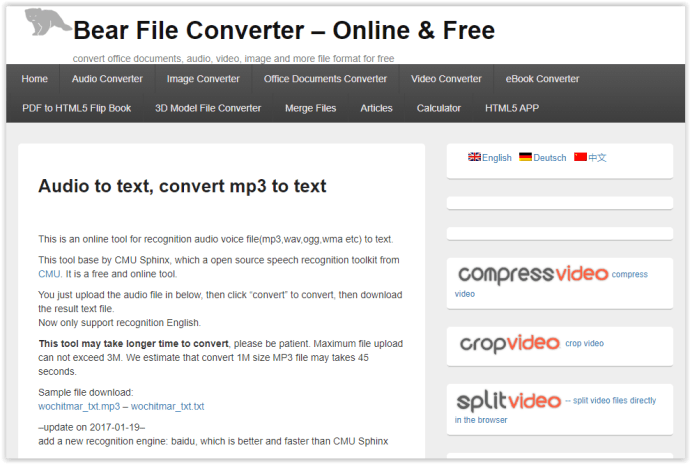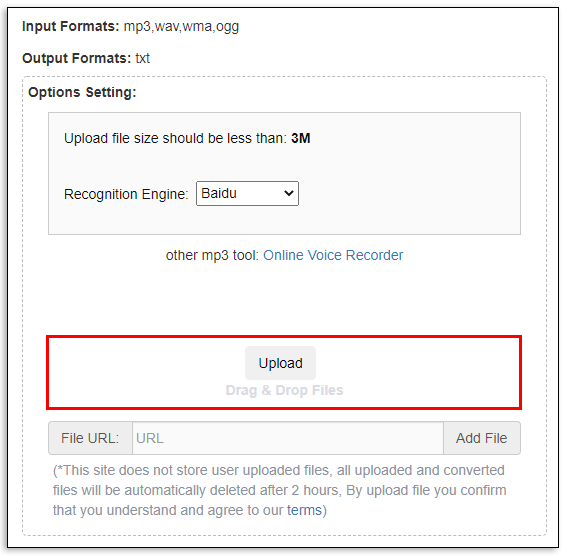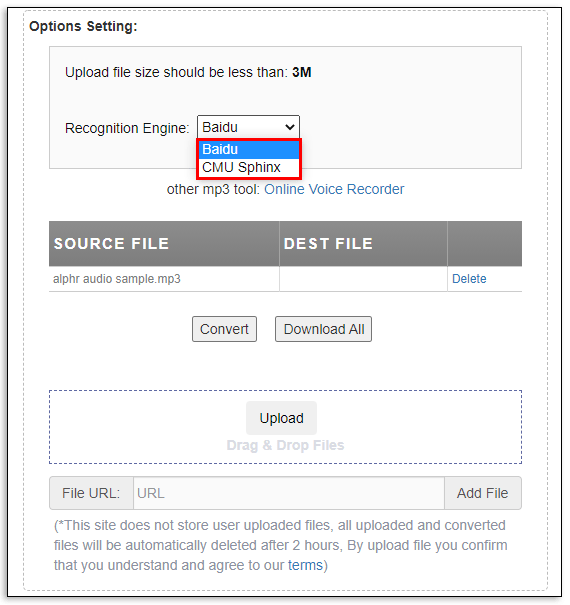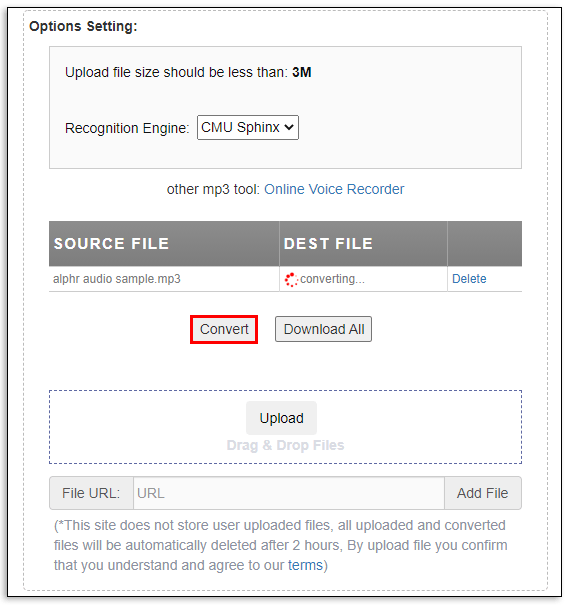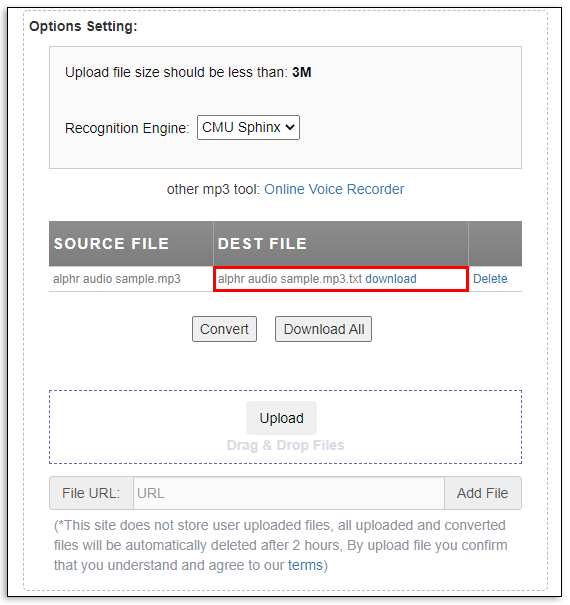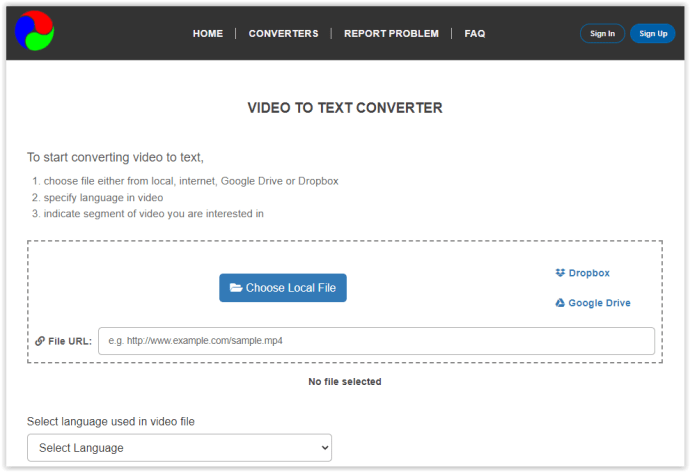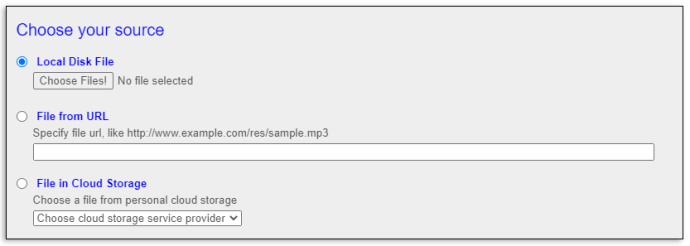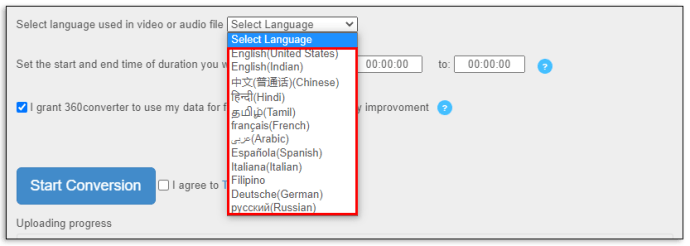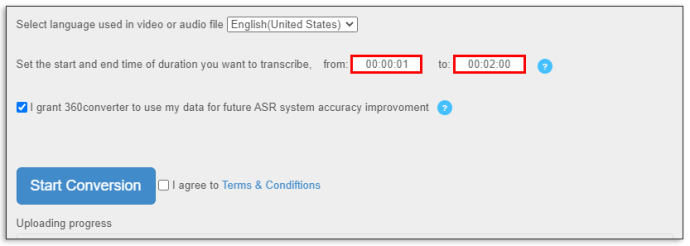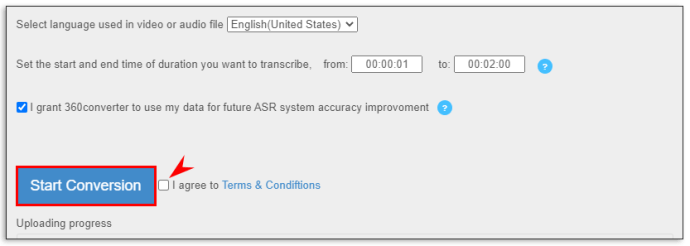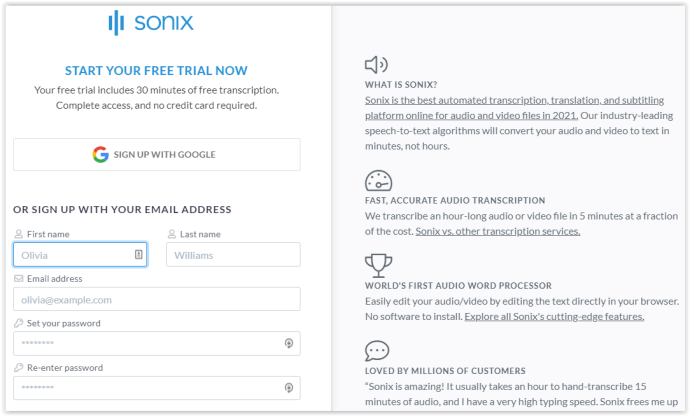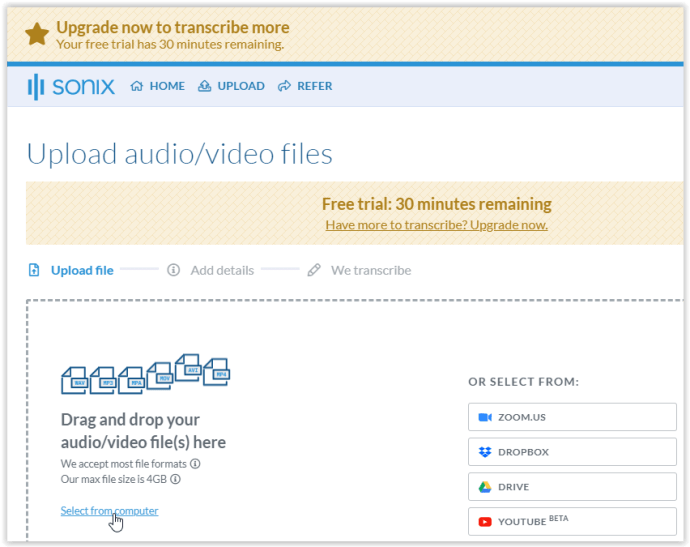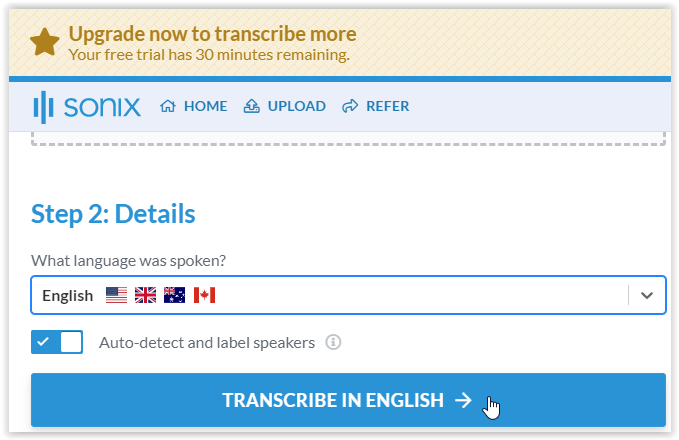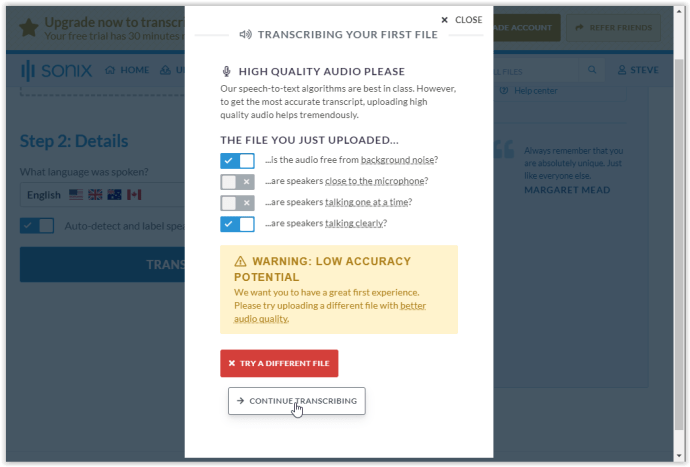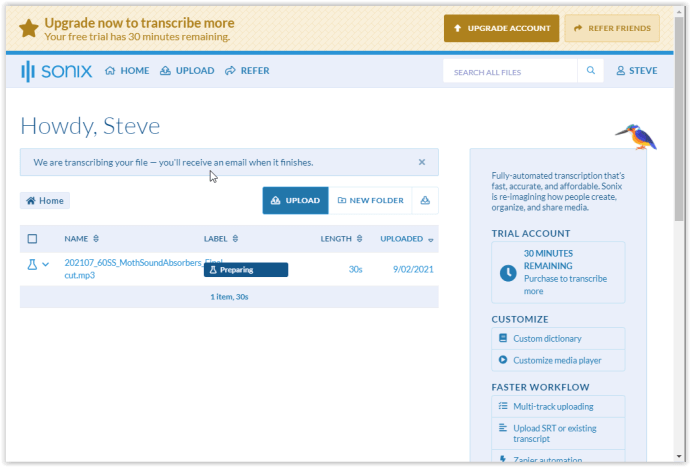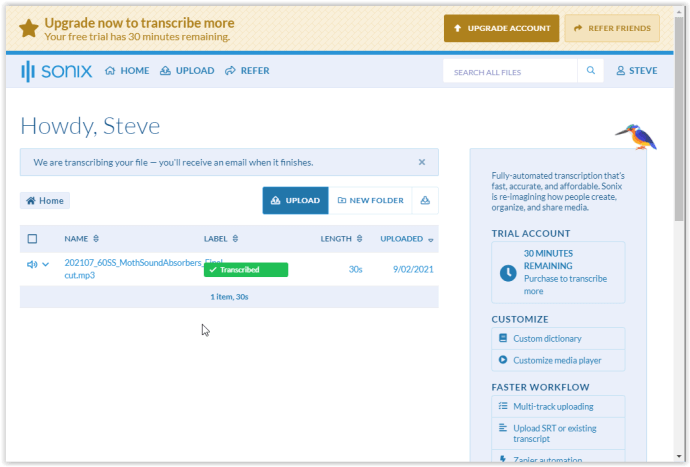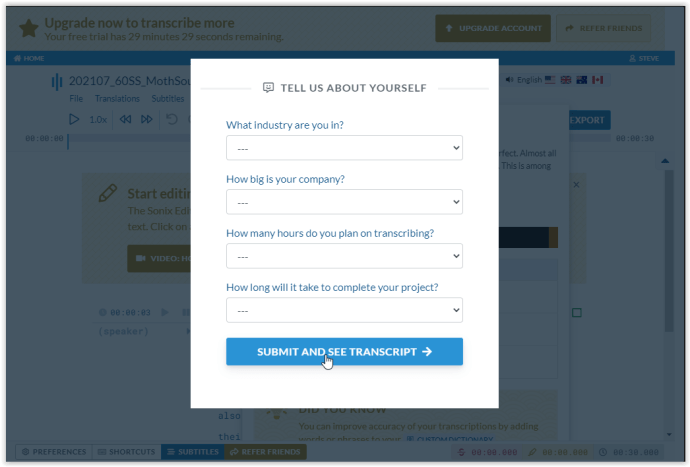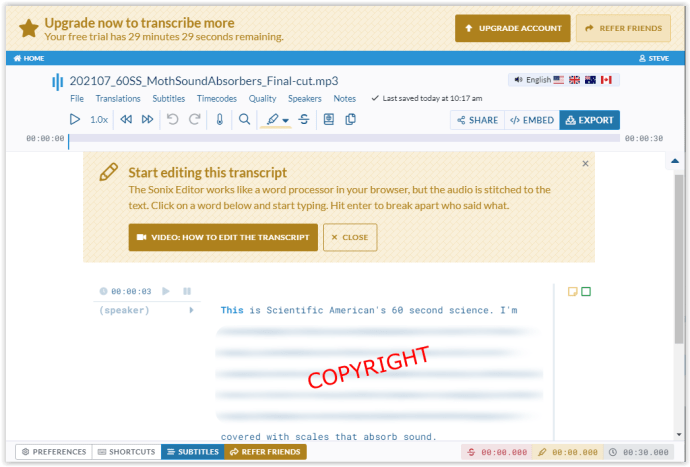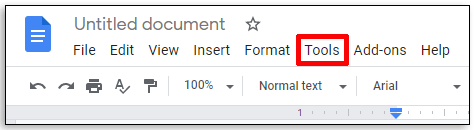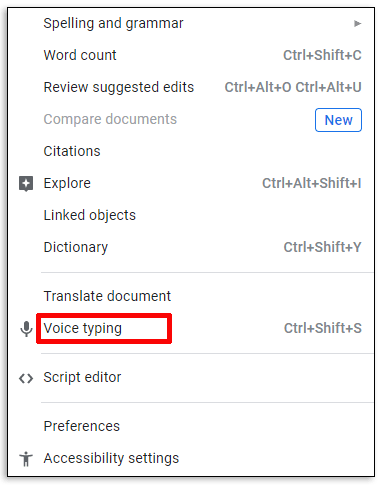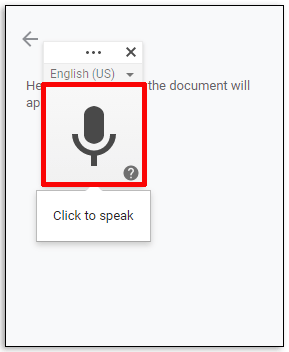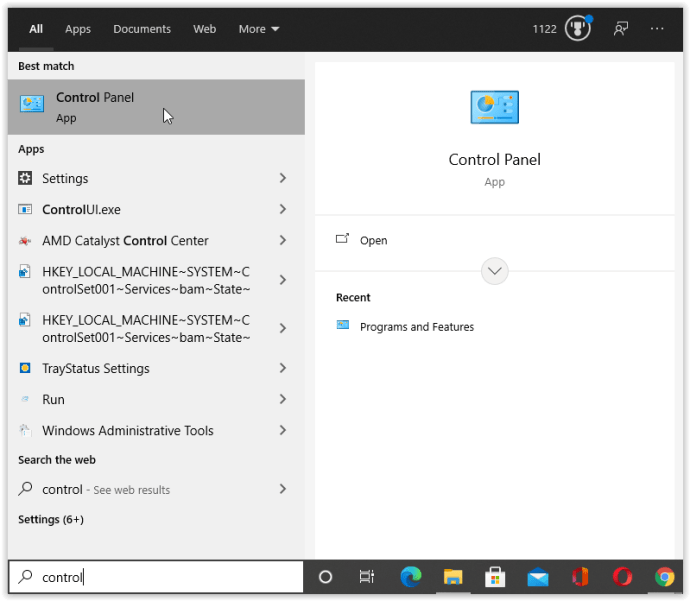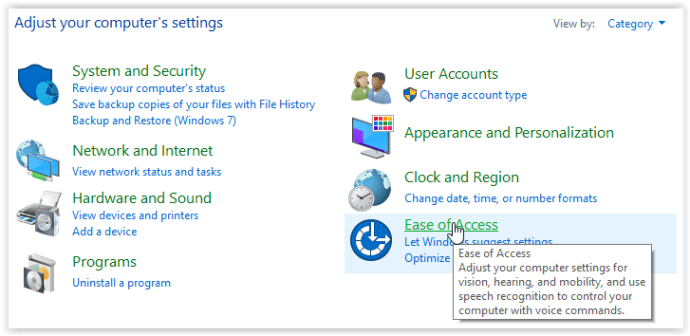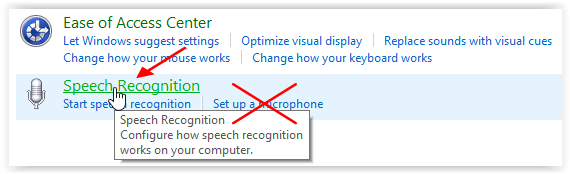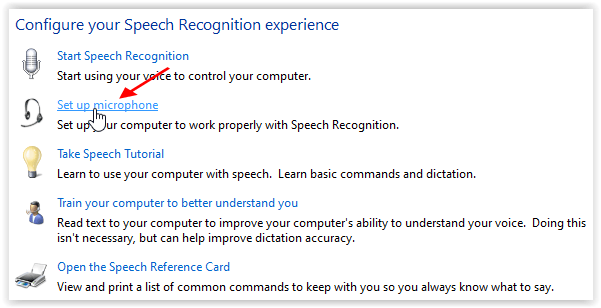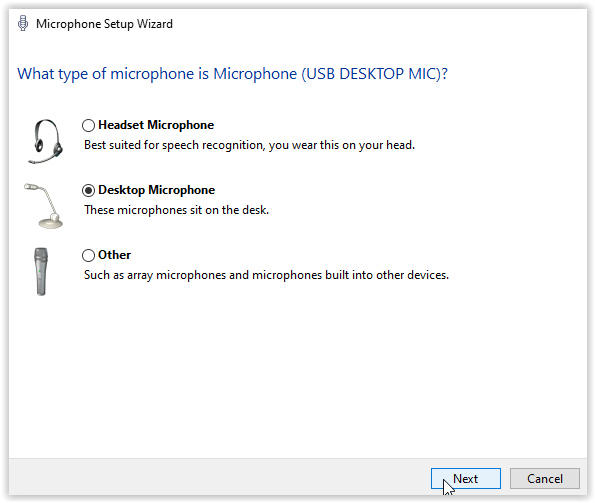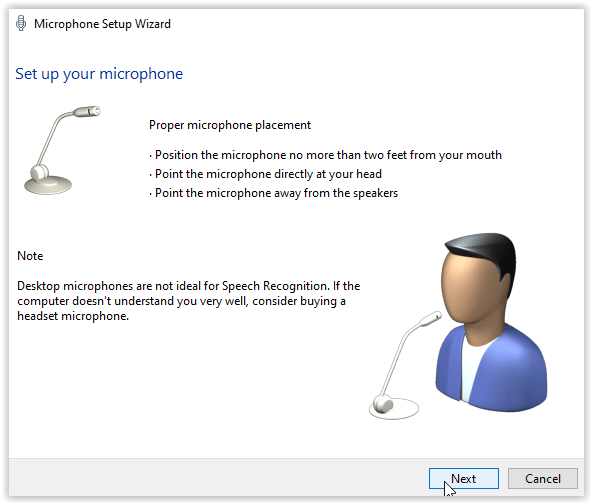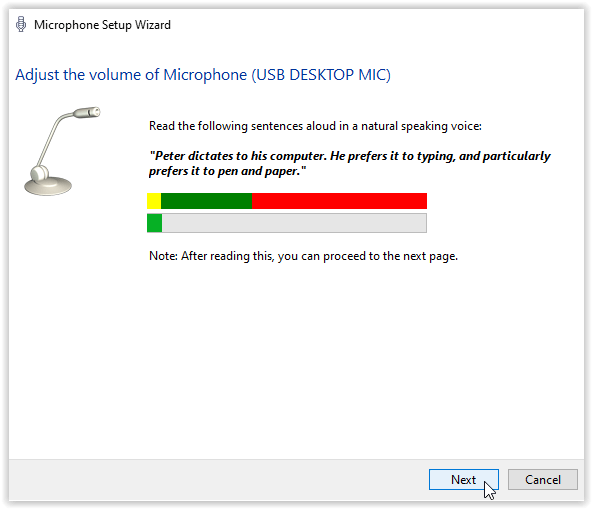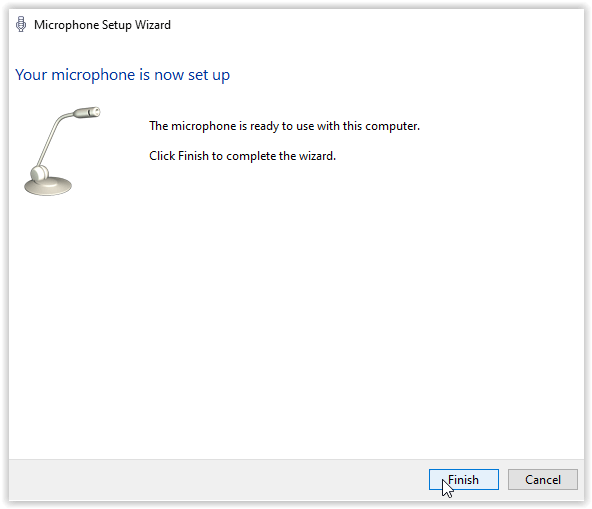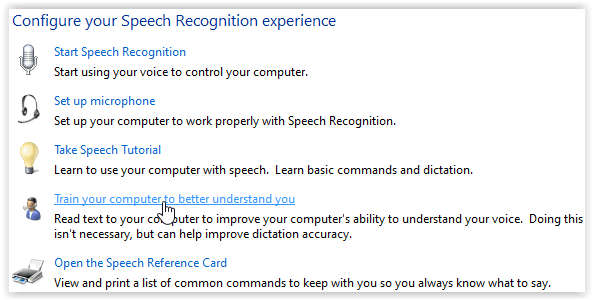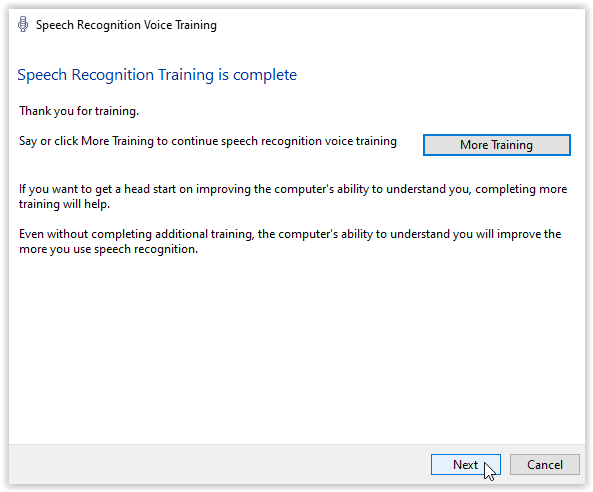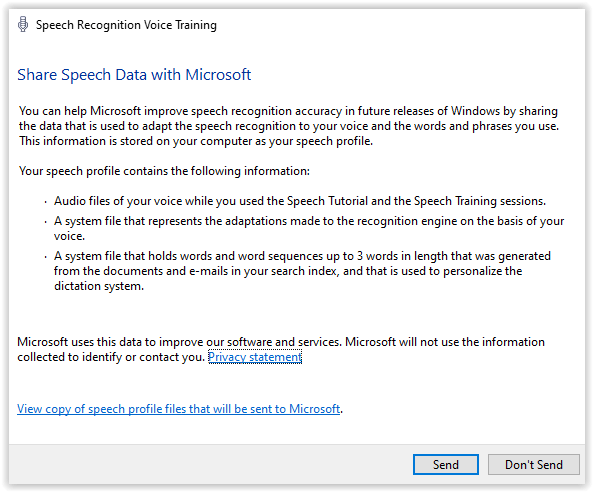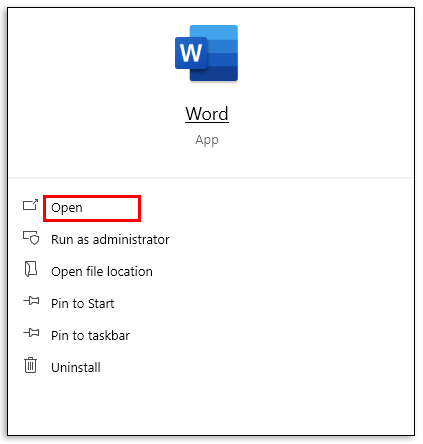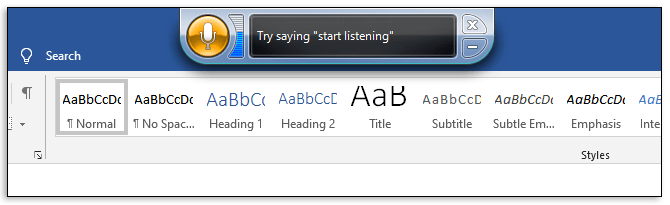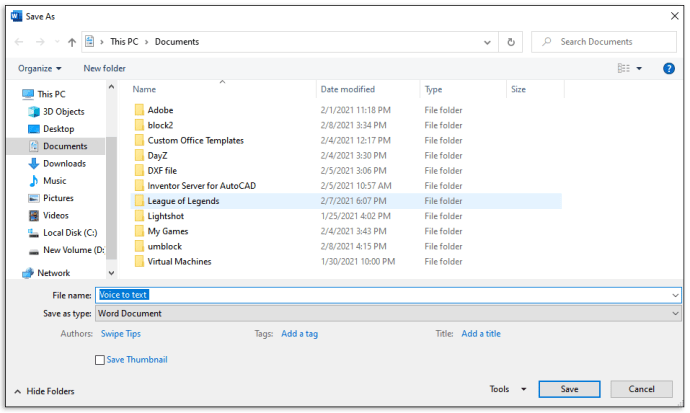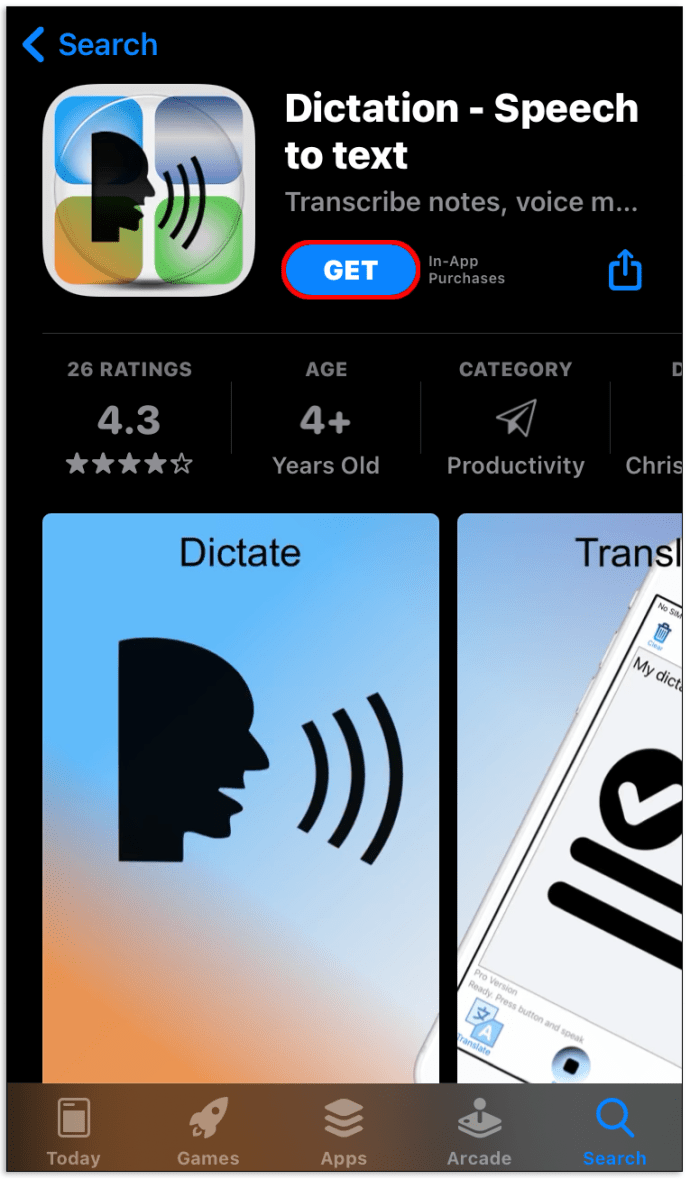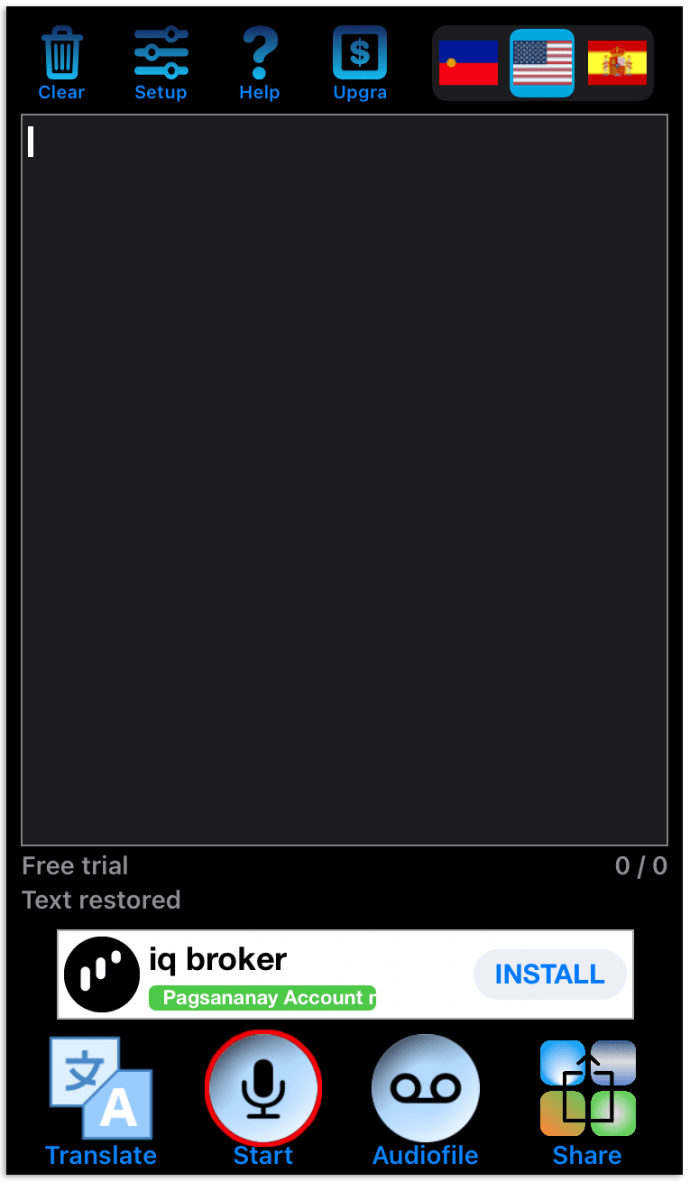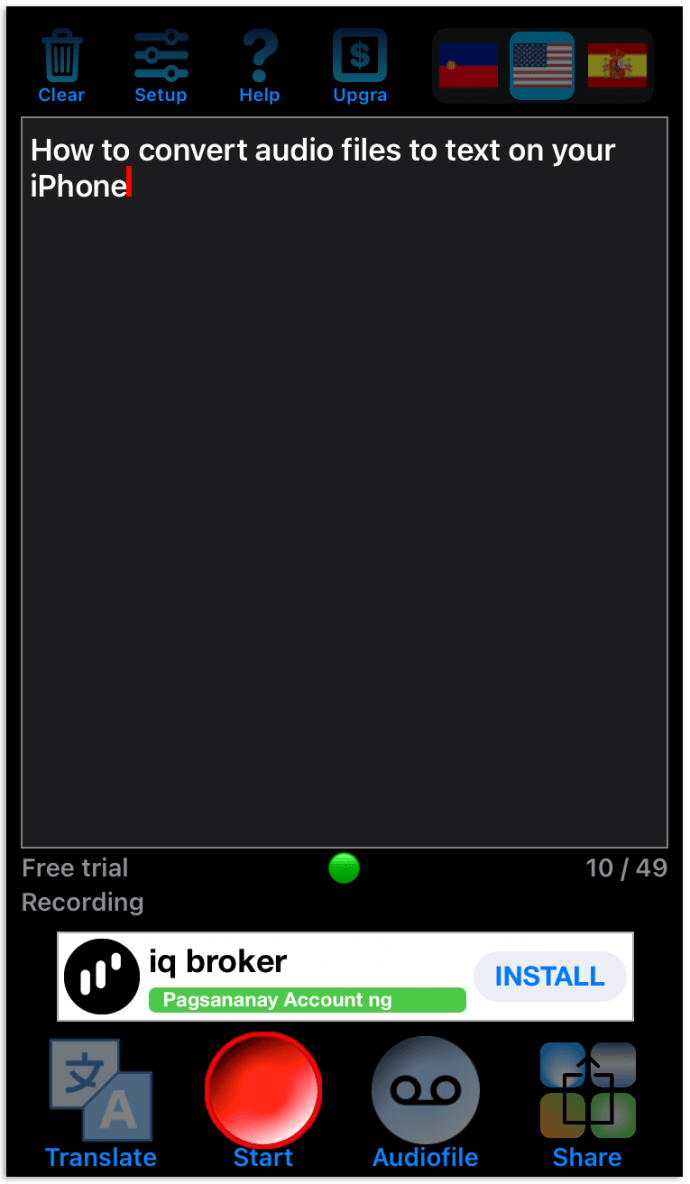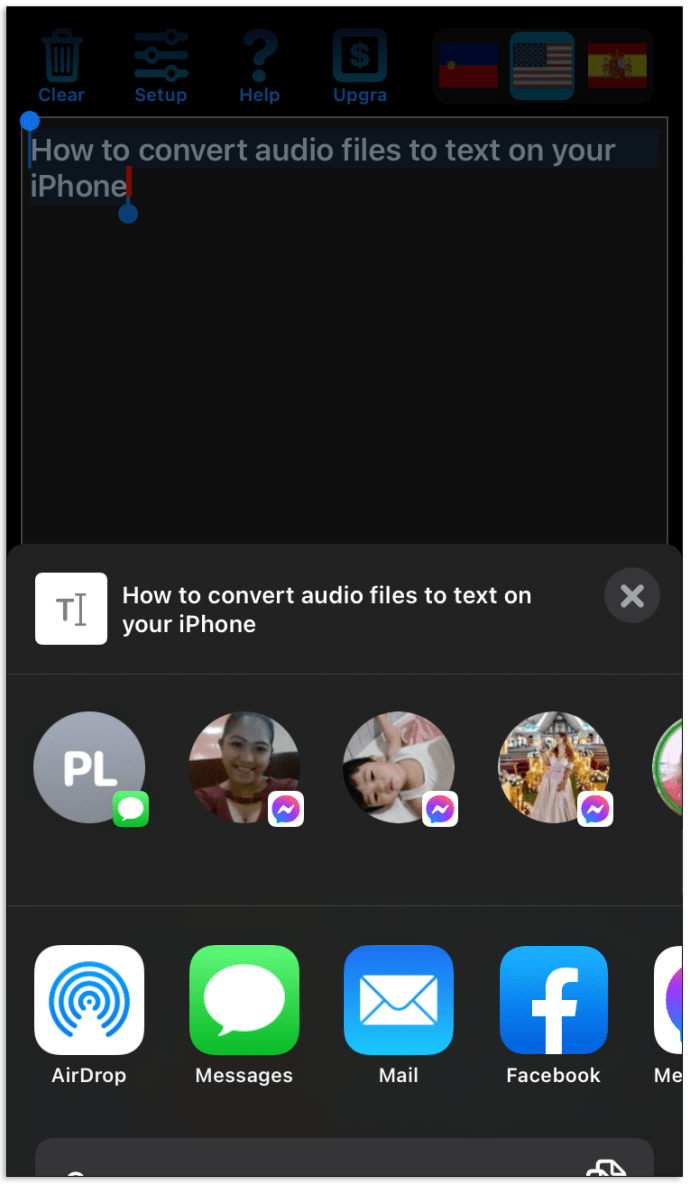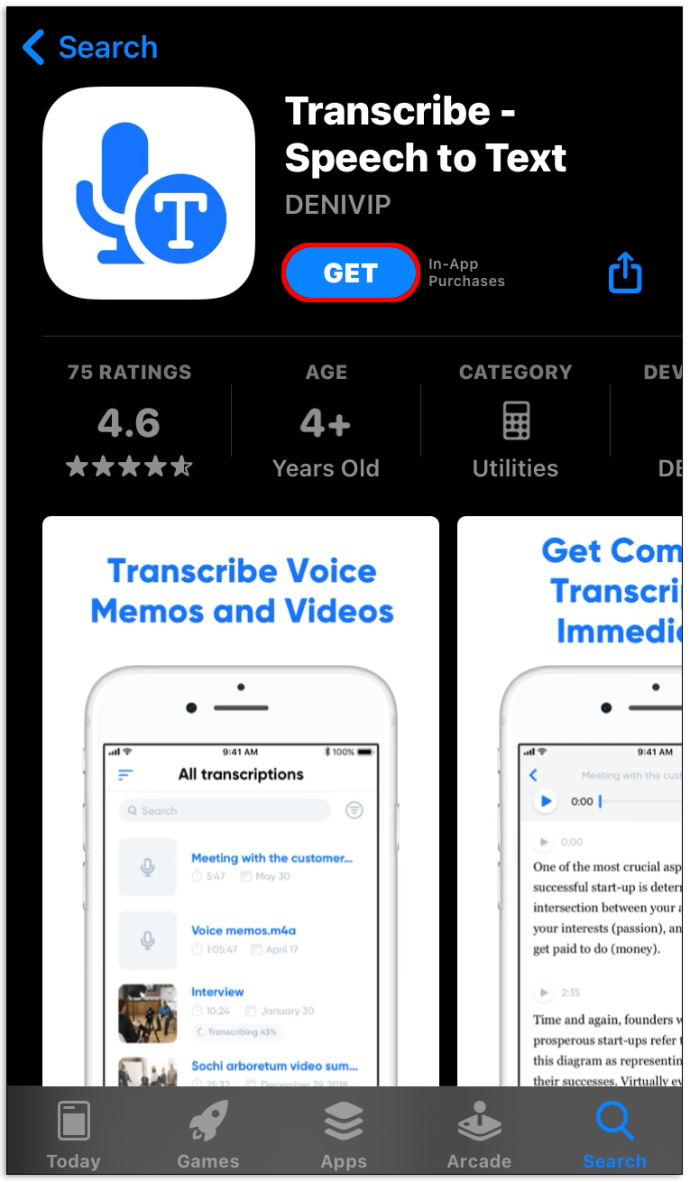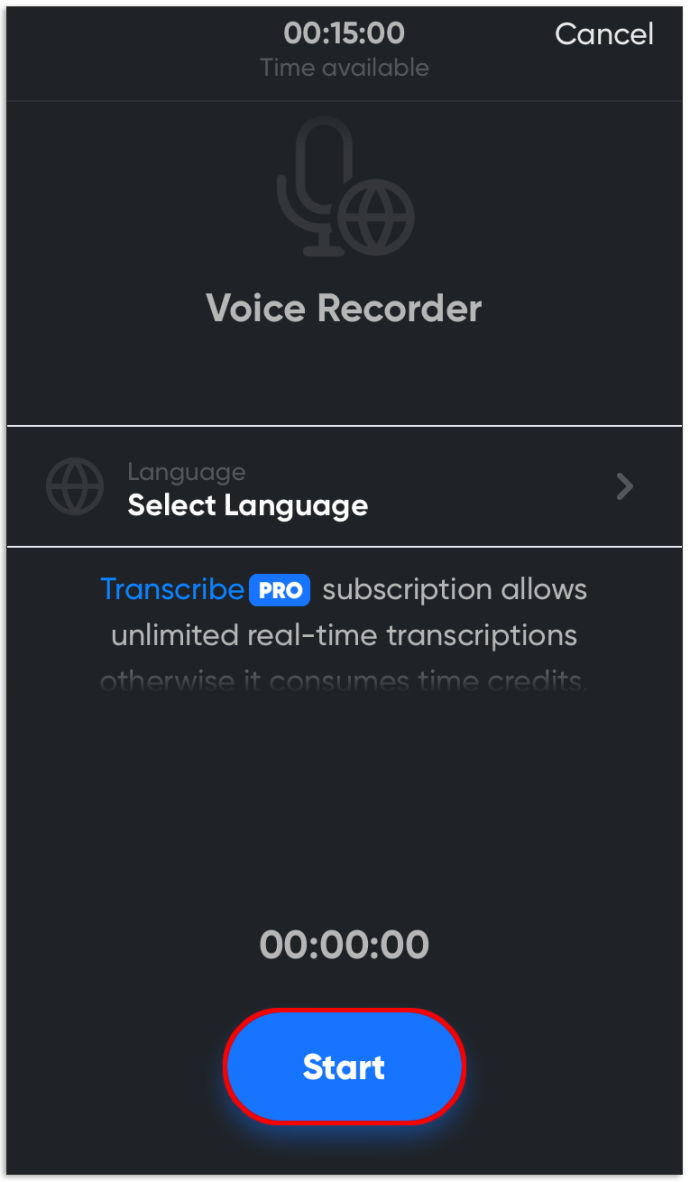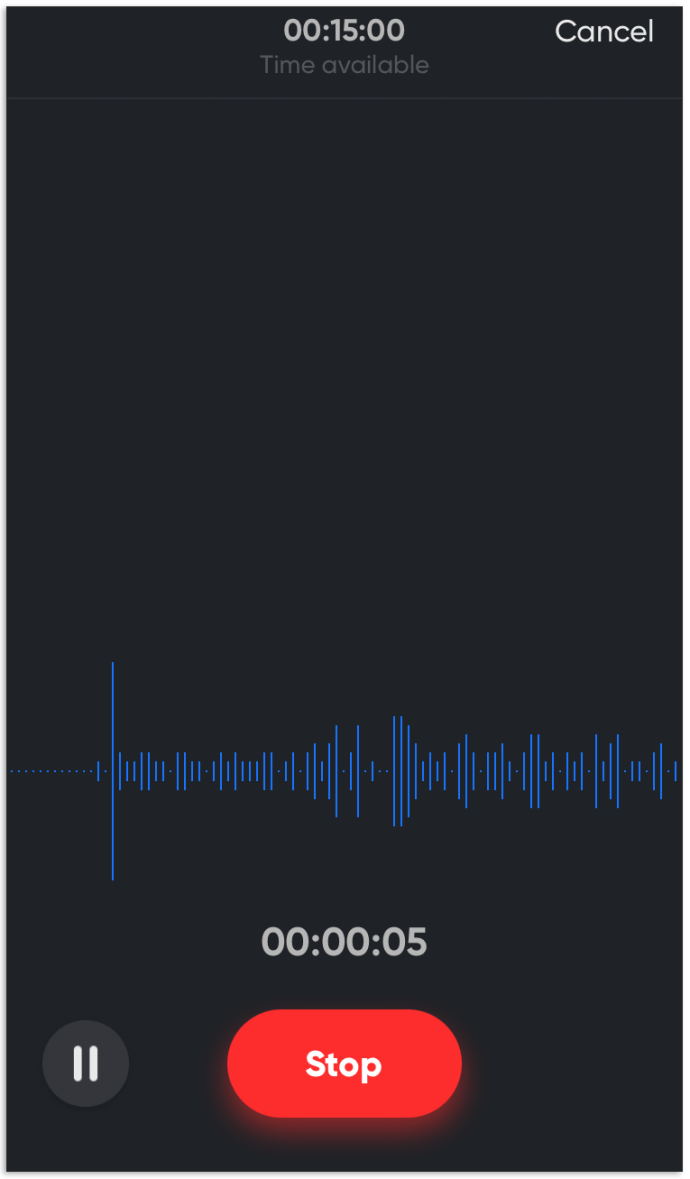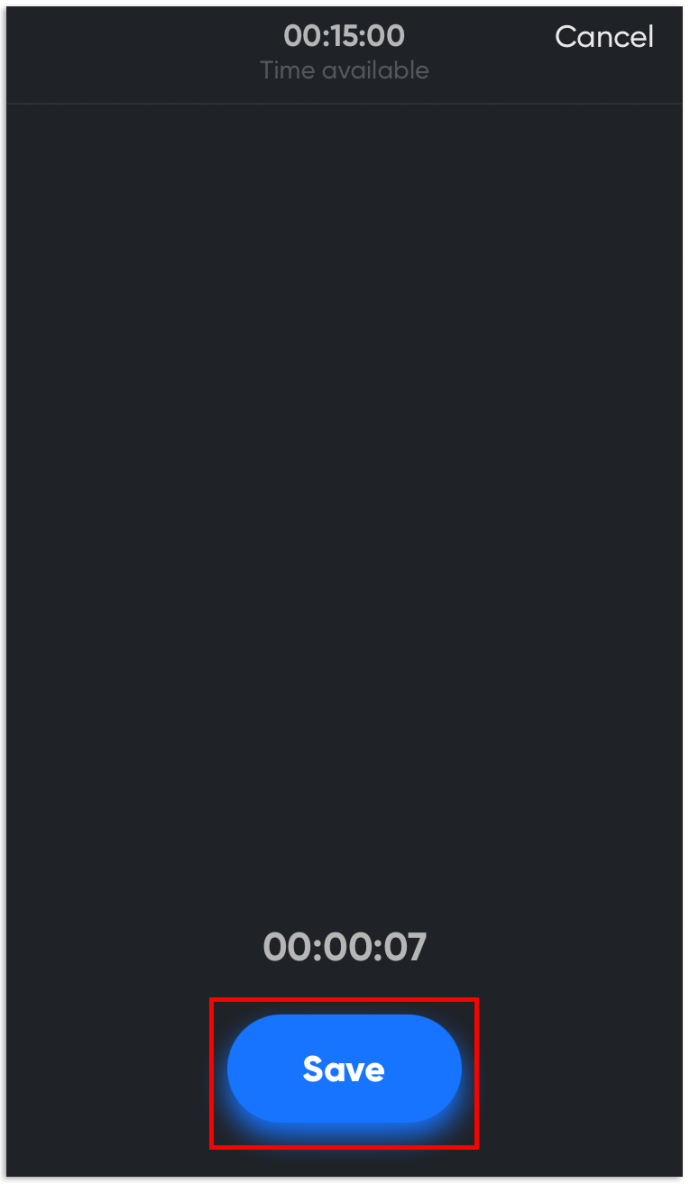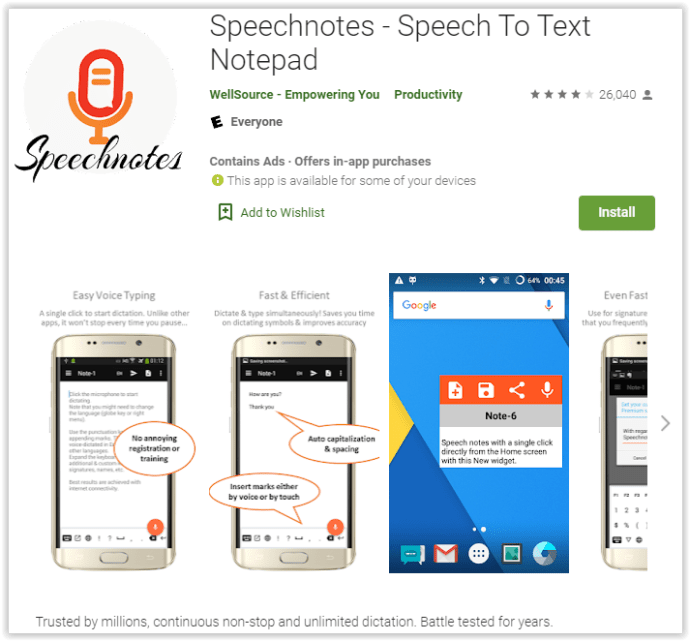As informações úteis geralmente vêm em formato de áudio. Esse formato é conveniente para ouvir em qualquer lugar, mas podem surgir problemas quando você quiser revisar algo que ouviu por escrito. Você pode fazer isso convertendo o arquivo de áudio em um documento de texto. Leia mais para descobrir como.

Neste artigo, revelaremos como converter arquivos de áudio em documentos de texto usando diferentes softwares. Forneceremos um guia detalhado para transformar as informações no formato desejado online, no Mac, Windows e no seu telefone. Além disso, cobrimos as perguntas frequentes que outras pessoas perguntaram sobre o mesmo tópico.
Como converter arquivos de áudio em texto online usando Windows / Mac
Existem muitas ferramentas online para quem não deseja instalar nenhum software adicional. Vamos compartilhar alguns deles com você. No entanto, é provável que as ferramentas online gratuitas não ofereçam resultados profissionais. Siga o guia abaixo para converter arquivos de áudio em texto sem baixar aplicativos em seu computador.
Usando o Bear File Converter:
- Visite o site do Bear File Converter.
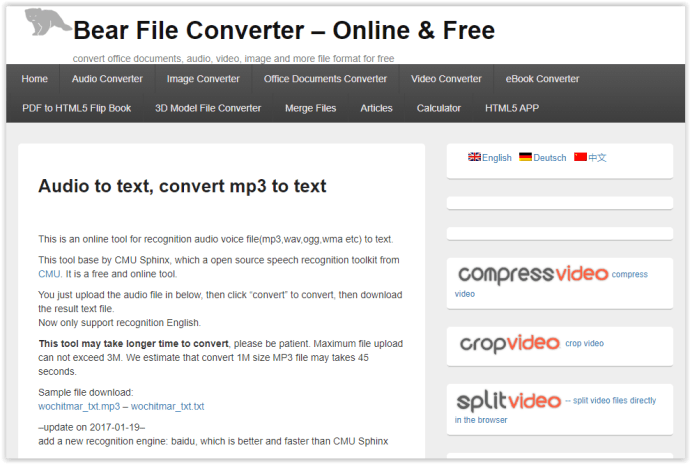
- Faça upload de um arquivo MP3 de seu dispositivo ou cole o URL de um arquivo.
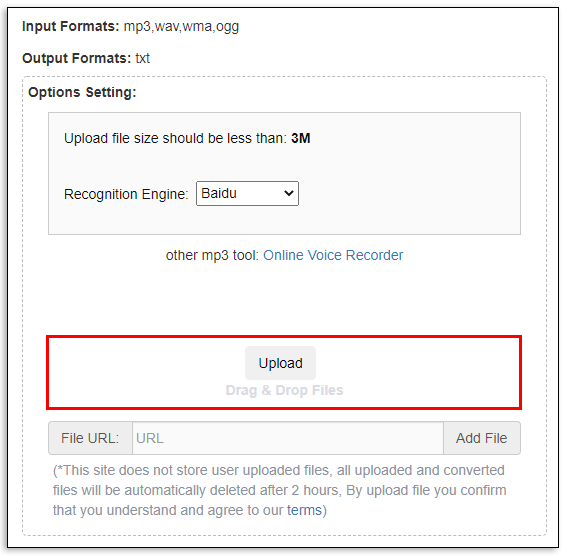
- Selecione um mecanismo de reconhecimento.
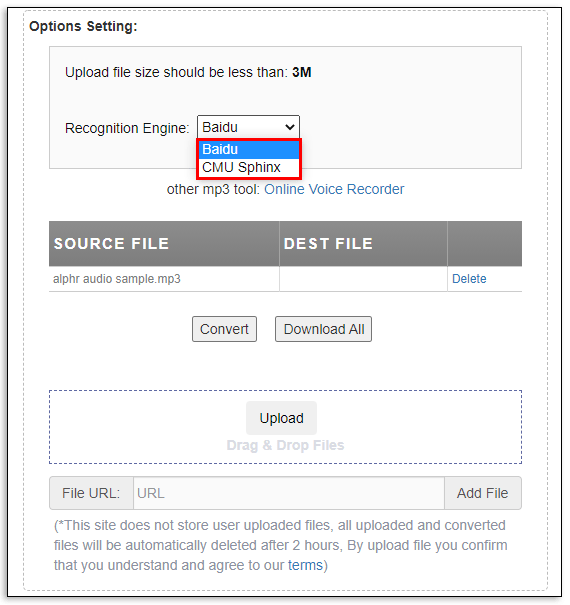
- Depois que o upload for concluído, clique em "Converter."
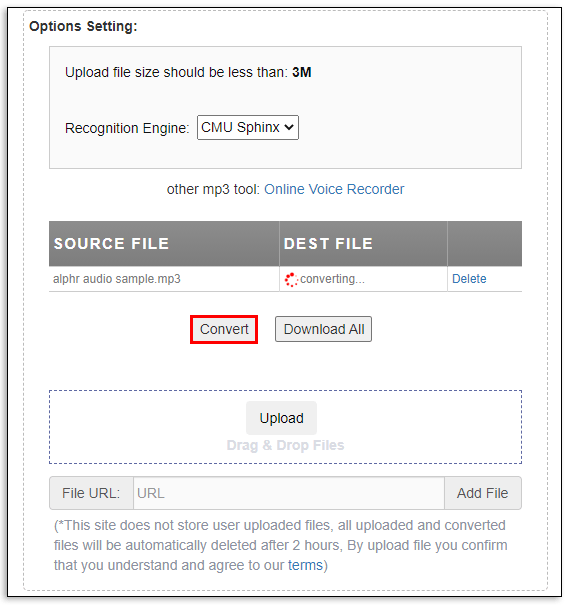
- Aguarde o término da conversão e salve o resultado como um arquivo PDF ou TXT.
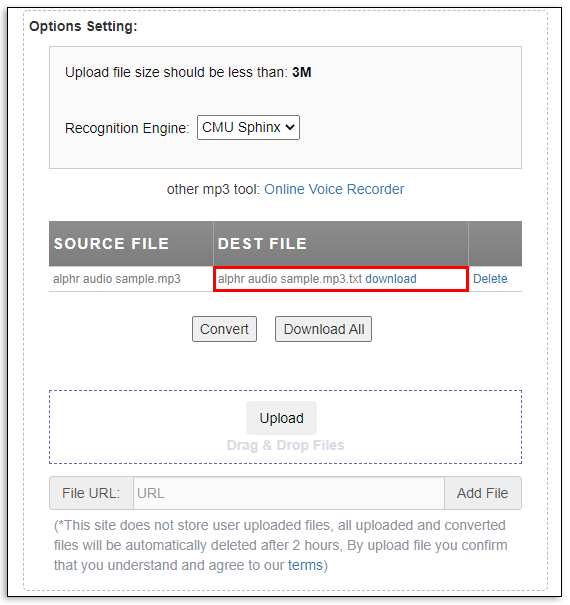
Usando o 360 Converter:
- Acesse o site do 360 Converter.
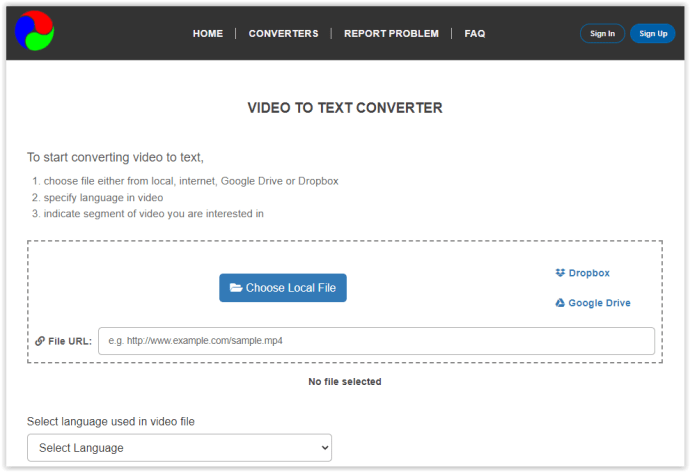
- Faça upload de um arquivo MP3 de seu dispositivo ou armazenamento em nuvem ou cole o URL de um arquivo.
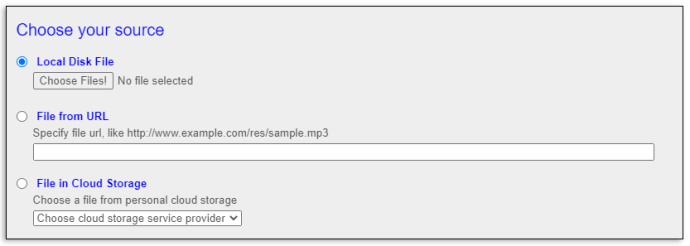
- Selecione o idioma do arquivo de áudio.
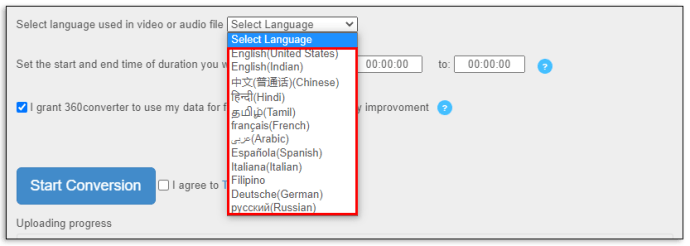
- Defina os horários de início e término do arquivo que deseja transcrever.
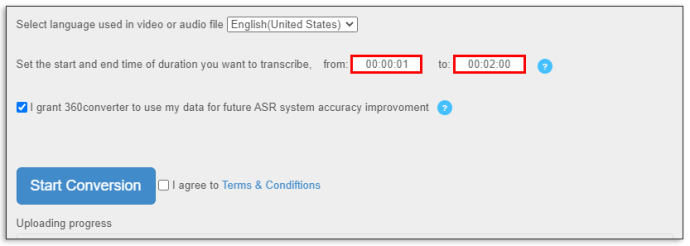
- Marque a caixa ao lado de “Eu concordo com os Termos e Condições” e clique em “Iniciar conversão”.
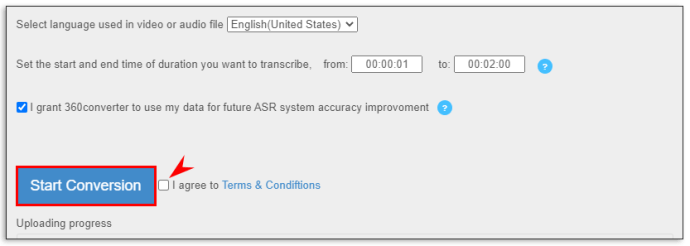
- Aguarde o término da conversão e salve o resultado como um arquivo PDF ou TXT.
Usando Sonix:
- Vá para o site da Sonix e inscreva-se para um teste gratuito de 30 minutos usando um endereço de e-mail ou Google.
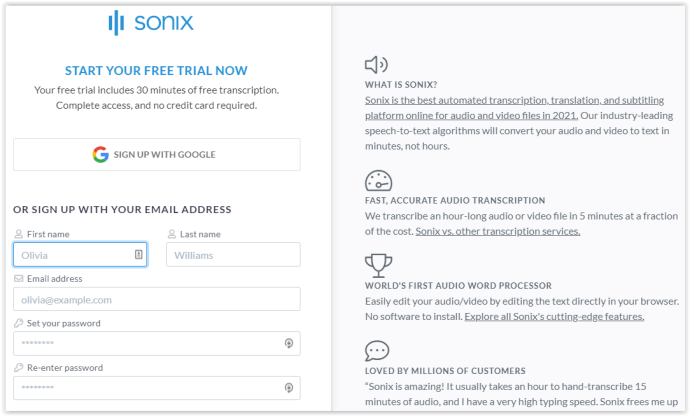
- Faça upload de um arquivo MP3 de seu dispositivo ou do Zoom, Dropbox, Google Drive ou YouTube.
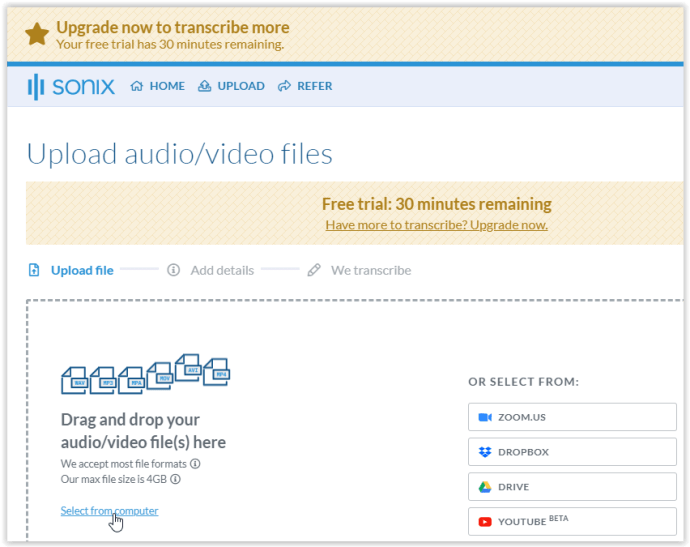
- Selecione o idioma do arquivo e clique em “Transcrever em [idioma].”
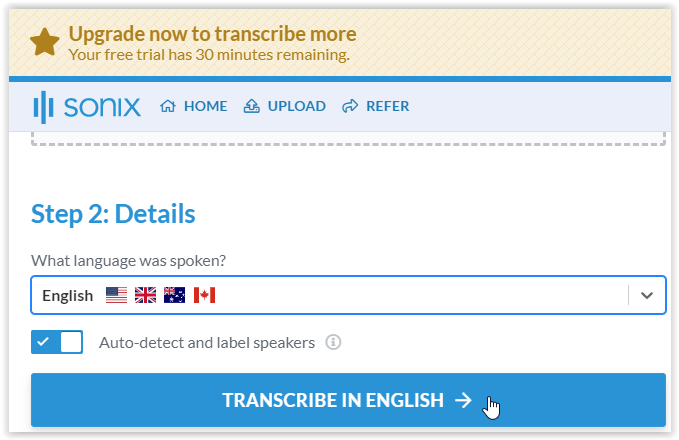
- Adicione detalhes deslocando os botões de alternância e, a seguir, pressione “CONTINUE TRANSCREVER.” Passe o mouse sobre o texto sublinhado para ver os detalhes de cada entrada. Nota: O arquivo de teste tinha música de introdução, mas ainda assim foi transcrito corretamente.
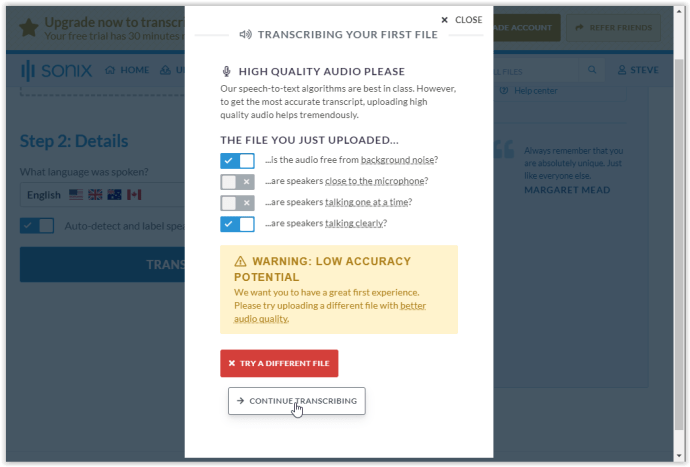
- A conversão levará algum tempo. O arquivo transcrito; tinta é enviado a você por e-mail, mas você também pode acessá-lo no site.
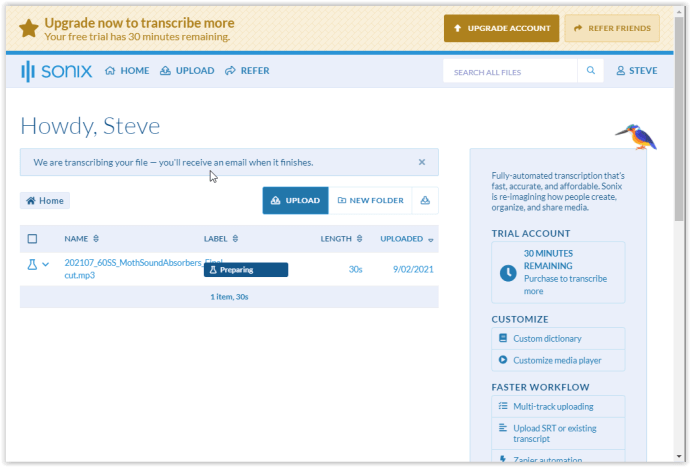
- O (s) arquivo (s) exibirão um novo status como “Transcrito”. Baixe o arquivo como um arquivo PDF ou TXT clicando na seta suspensa ao lado do ícone do alto-falante ou clique nos nomes dos arquivos para abrir os resultados para edição.
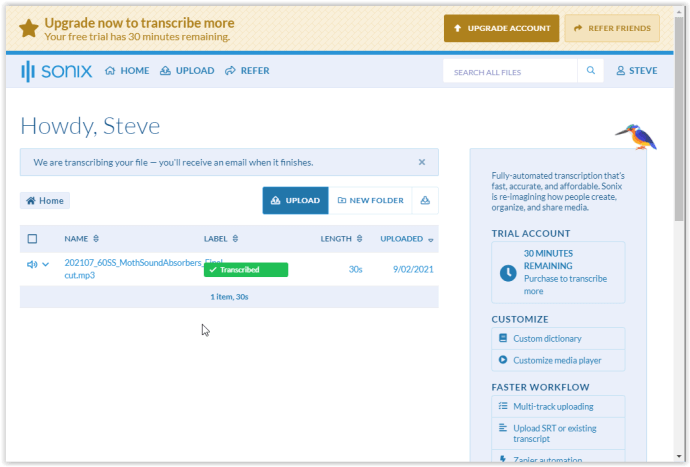
- Responda às perguntas suspensas na caixa que aparece e clique em “ENVIAR E VER TRANSCRIÇÃO.”
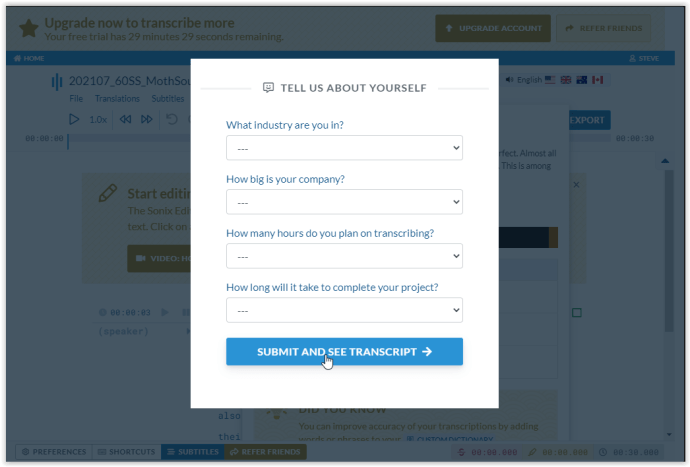
- Os resultados transcritos para o arquivo selecionado são exibidos. Você pode reproduzir o áudio para confirmar a precisão ao editar o texto.
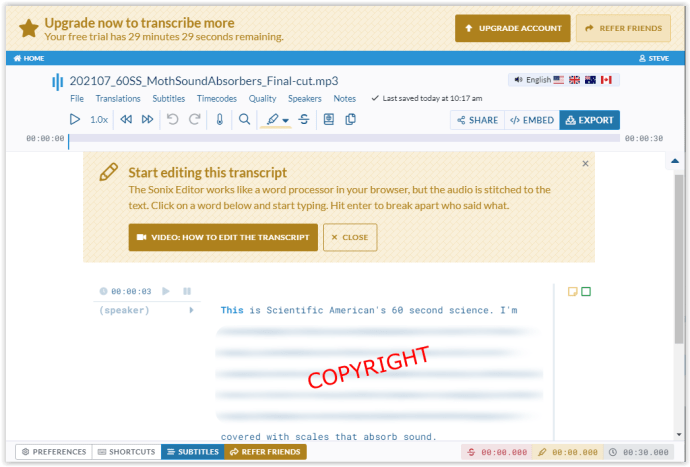
Como converter arquivos de áudio em texto no Google Docs
O Google Docs não tem oficialmente uma função de transcrição. Se não estiver procurando por uma transcrição de alta qualidade, você pode tentar usar o recurso de digitação por voz para converter um arquivo de áudio em texto seguindo as etapas abaixo:
- Abra o Google Docs e selecione o "Ferramentas" cardápio.
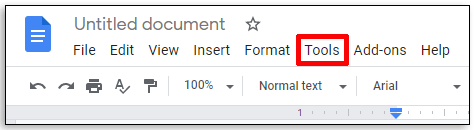
- Clique “Digitação por voz.”
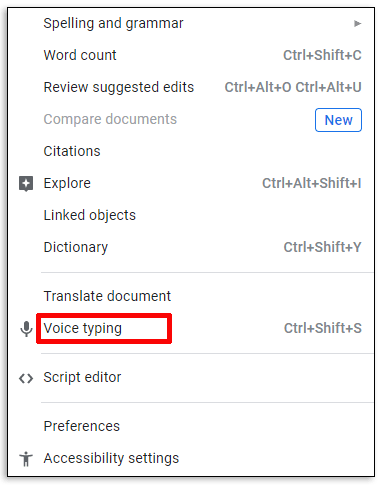
- Reproduza o arquivo de áudio. Certifique-se de que não haja ruídos de fundo.
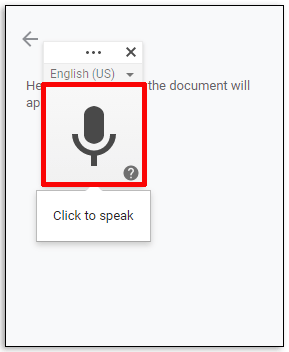
- O Google Docs digitará o texto ditado em um novo documento.
Como converter arquivos de áudio em texto em um Mac
Os proprietários de Mac podem torcer - os arquivos de áudio podem ser transcritos usando um software pré-instalado. Siga o guia passo a passo para converter arquivos de áudio em texto no seu Mac:
- Abra o "Preferências do Sistema" cardápio.
- Selecione “Ditado e Fala” (um ícone de microfone).
- Vez "Ditado" sobre.
- Opcionalmente, marque “Use Enhanced Dictation” para transcrever o arquivo com feedback em tempo real.
- Selecione o idioma do arquivo e certifique-se de que uma tecla de atalho esteja selecionada.
- As alterações são salvas automaticamente. Feche a janela.
- Abra um novo documento em qualquer editor de texto.
- Pressione o selecionado "tecla de atalho" para ativar o recurso de ditado.
- Reproduza o arquivo de áudio que deseja transcrever. Certifique-se de que nenhum ruído de fundo esteja interferindo no áudio.
- Clique "Feito" para ver os resultados e salvar o arquivo no formato desejado.
Como converter arquivos de áudio em texto em um PC com Windows
Semelhante ao Mac, o Windows tem um recurso chamado “Reconhecimento de fala”. Para transcrever o áudio selecionado para texto em qualquer versão do Windows posterior ao Windows Vista, faça o seguinte:
- Para Windows 7 ou anterior, clique no "Menu Iniciar" (Logotipo do Windows) e clique em "Painel de controle." Para Windows 8 e 10, digite "ao controle" na “Barra de pesquisa da Cortana” e selecione "Painel de controle."
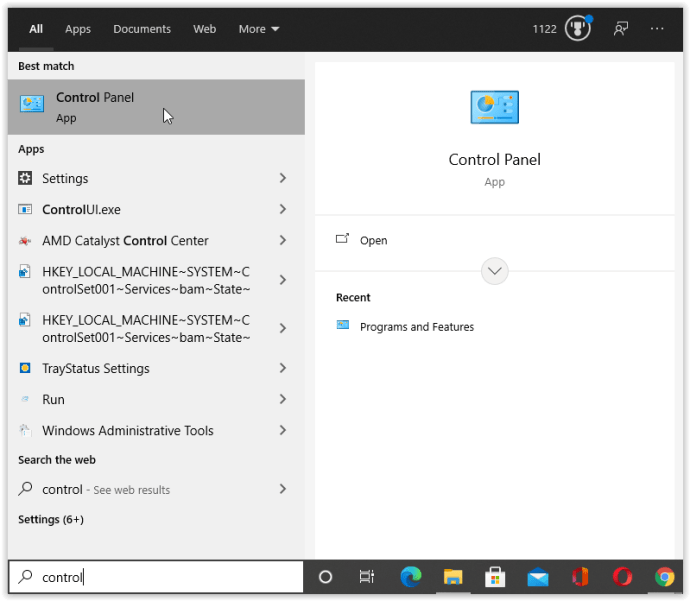
- Selecione os "Facilidade de acesso" definições.
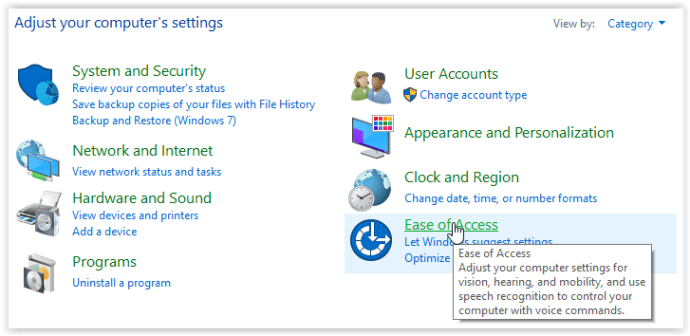
- Clique em "Reconhecimento de fala." Não clique na opção “Configurar um microfone” aqui, pois ela vai para o solucionador de problemas.
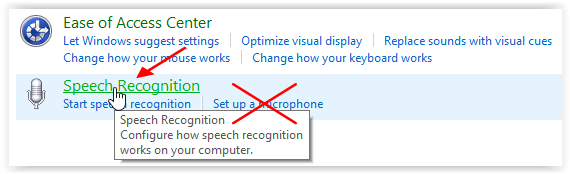
- Na janela de reconhecimento de voz, escolha “Configure um microfone.”
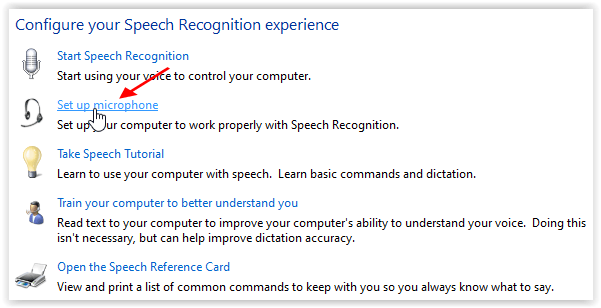
- Selecione o tipo de microfone da lista e clique em "Próximo."
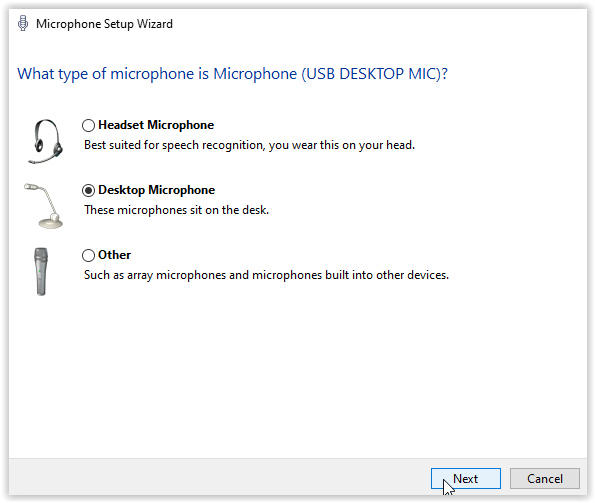
- No “Assistente de configuração do microfone”, siga as instruções e clique em "Próximo."
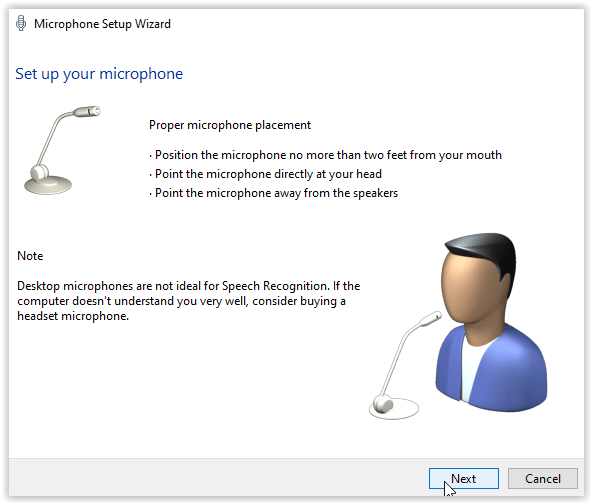
- Ajuste o nível de volume do microfone e clique em "Próximo."
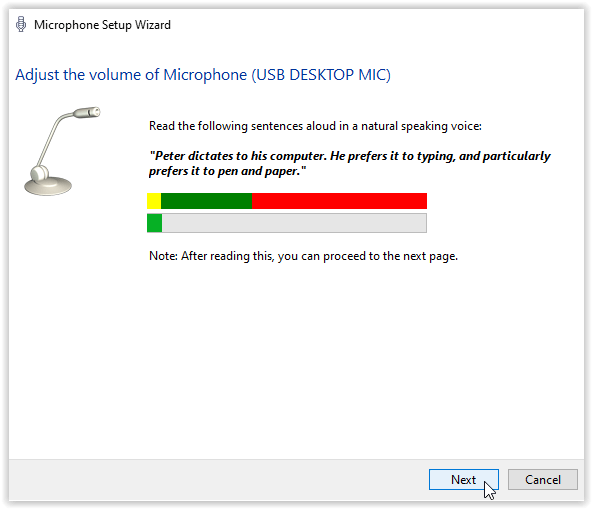
- O “Assistente de configuração do microfone” exibe que o seu microfone está configurado. Clique "Terminar."
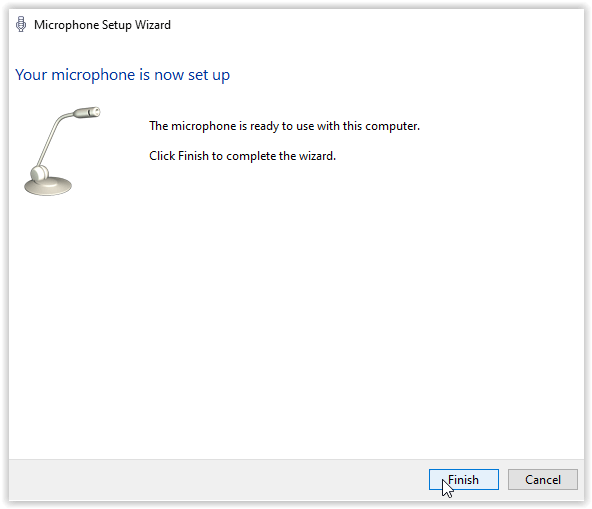
- A configuração agora retorna para a janela “Reconhecimento de fala”. Clique em “Treine seu computador para entendê-lo melhor,” em seguida, siga as instruções. Isso é importante se você deseja uma melhor precisão da transcrição.
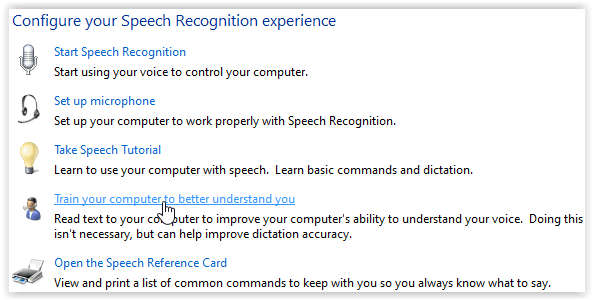
- Assim que o treinamento de voz for concluído com o microfone atual, uma tela de conclusão será exibida. Selecione "Próximo" continuar.
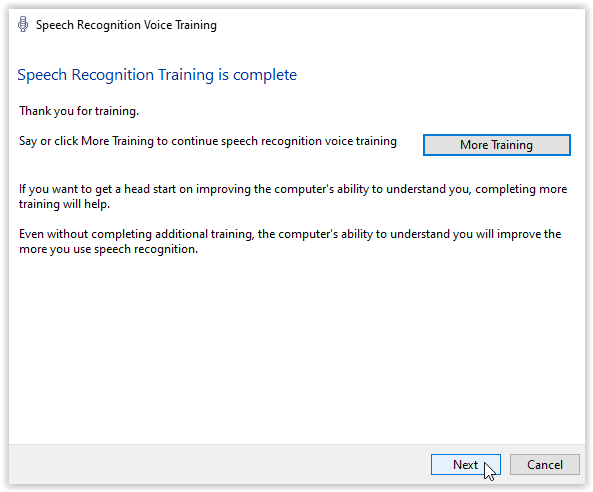
- Escolha se deseja compartilhar dados de fala com a Microsoft ou não clicando em "Mandar" ou “Não envie.”
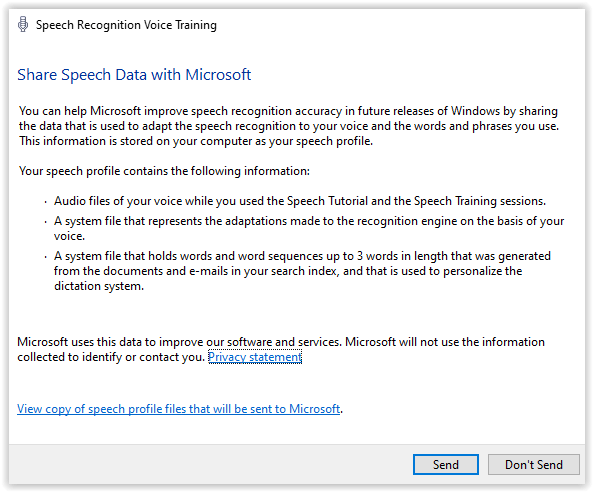
- Abra um novo arquivo em qualquer editor de texto.
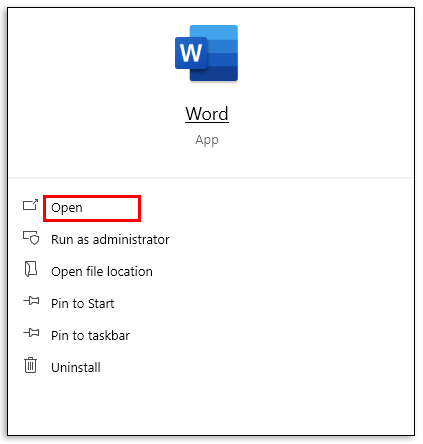
- Dizer "Começar a escutar,", então diga "Ditado."
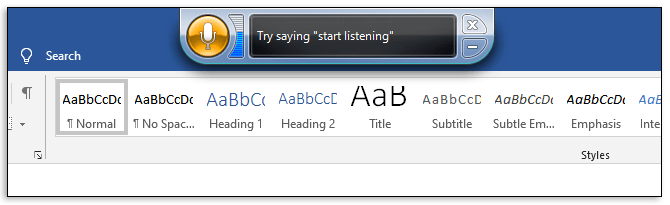
- Toque o arquivo de áudio que você deseja transcrever ao lado do microfone do seu computador.
- Dizer “Pare de ouvir” quando você tiver terminado.
- Salve o arquivo no formato desejado.
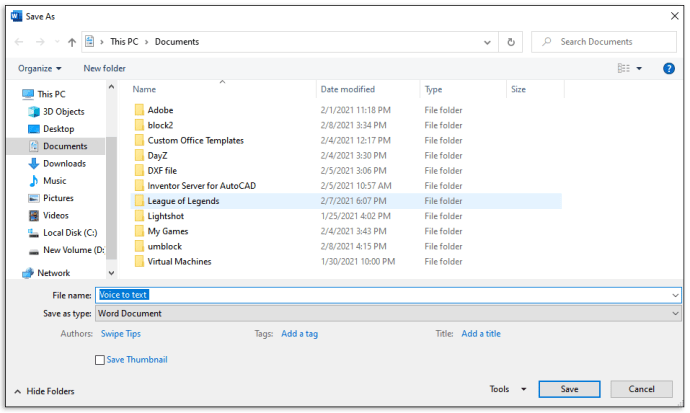
Como converter arquivos de áudio em texto em um iPhone
Para converter arquivos de áudio em texto no seu iPhone, você precisa baixar um dos aplicativos de transcrição da AppStore. Nota: Um nível mais alto de edição pode ser necessário, pois a interpretação é mais difícil com dispositivos portáteis. Use o microfone embutido e coloque-o próximo aos alto-falantes da fonte de áudio para o áudio gravado. Ao transcrever de uma fonte de áudio diferente, você pode precisar realizar vários testes para garantir a melhor qualidade, como experimentar com o nível de volume, níveis de graves e distância da fonte.
Siga o guia abaixo para transcrever áudio em texto no iOS usando o aplicativo Dictate.
Usando o aplicativo Dictate:
- Baixe o aplicativo Dictate na AppStore.
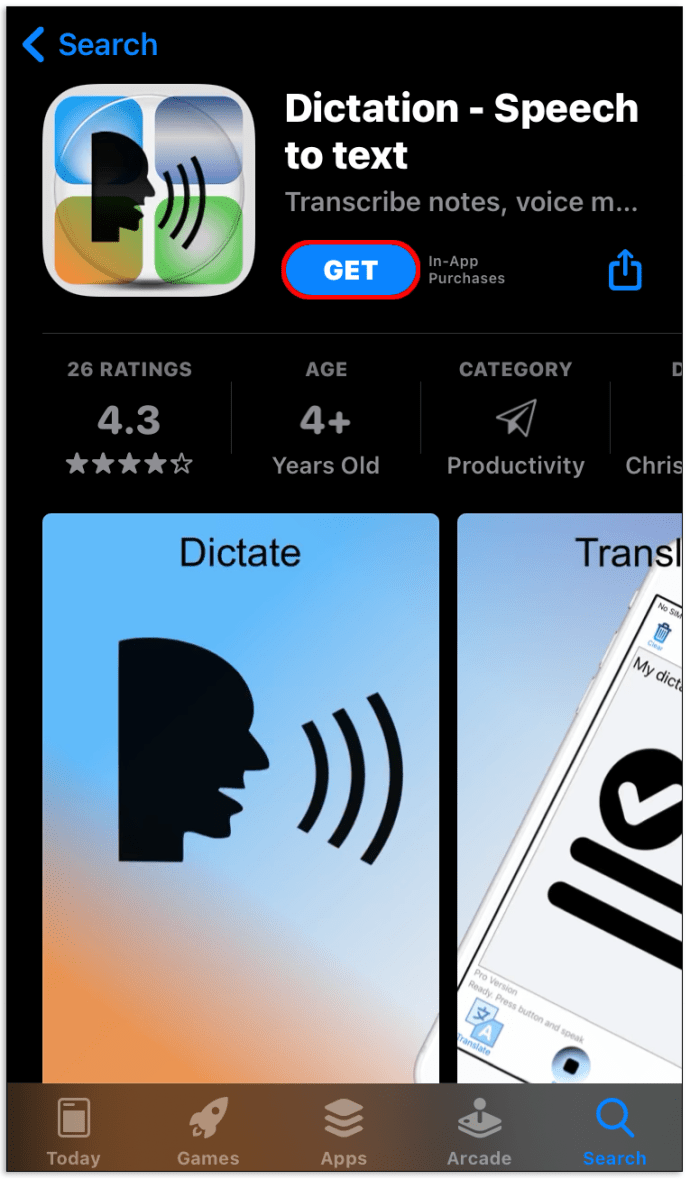
- Experimente o teste gratuito para garantir que gosta do aplicativo.
- Pressione e segure o "Ditar" botão para gravar áudio.
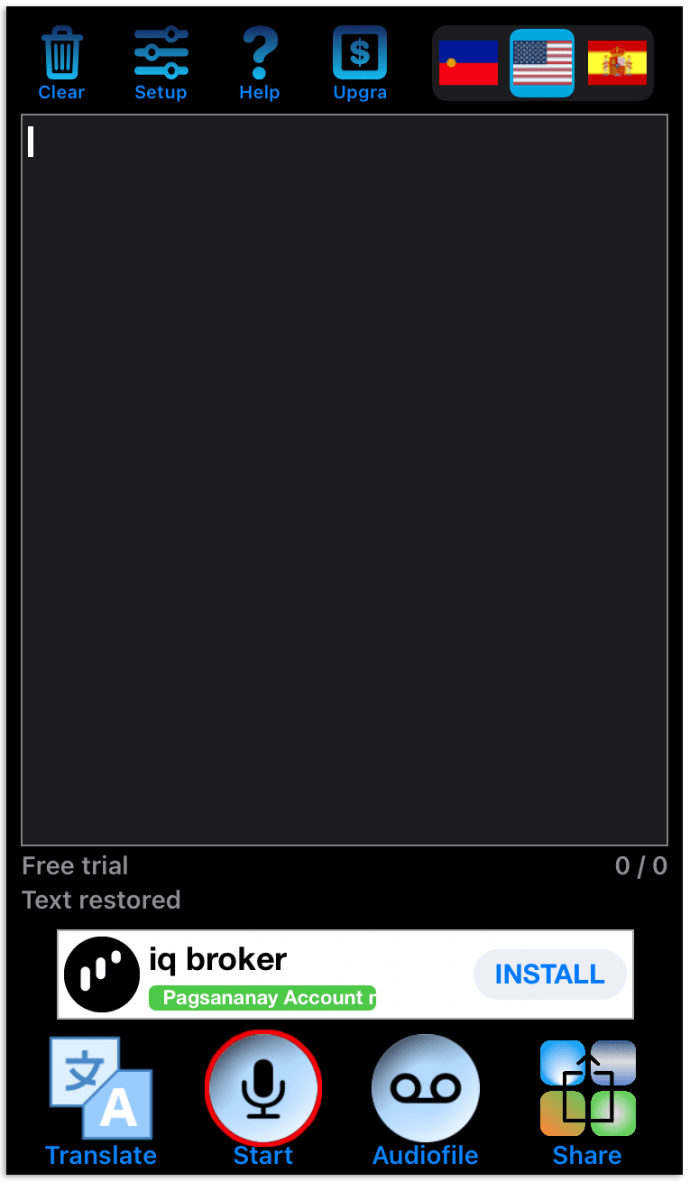
- Solte o botão quando terminar de gravar. O aplicativo mostrará o texto transcrito.
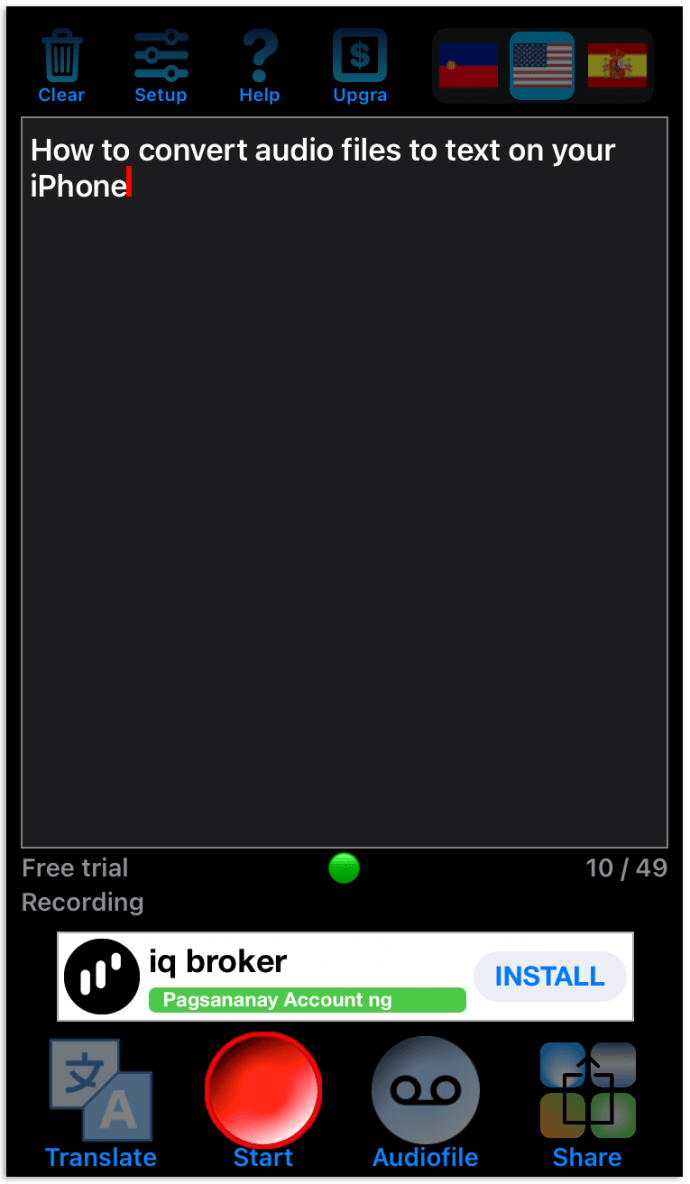
- Salve o texto no formato desejado ou compartilhe-o com outro aplicativo.
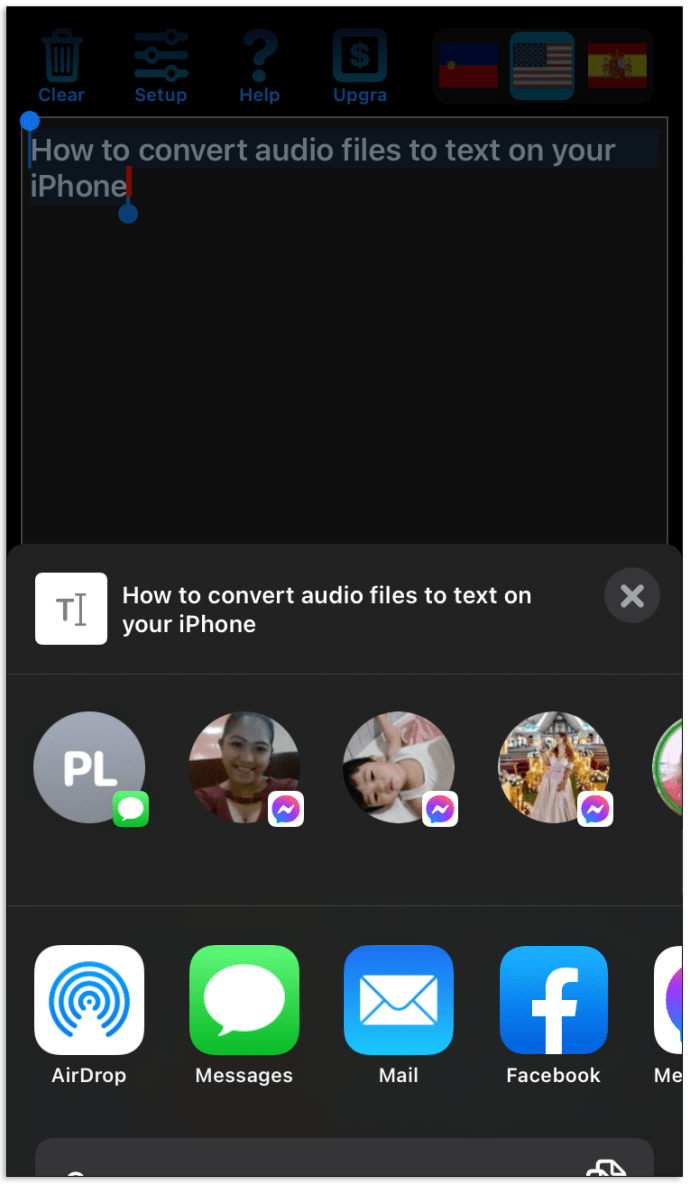
Usando Transcribe - Speech to Text:
- Instale o aplicativo Transcribe no seu telefone a partir da AppStore.
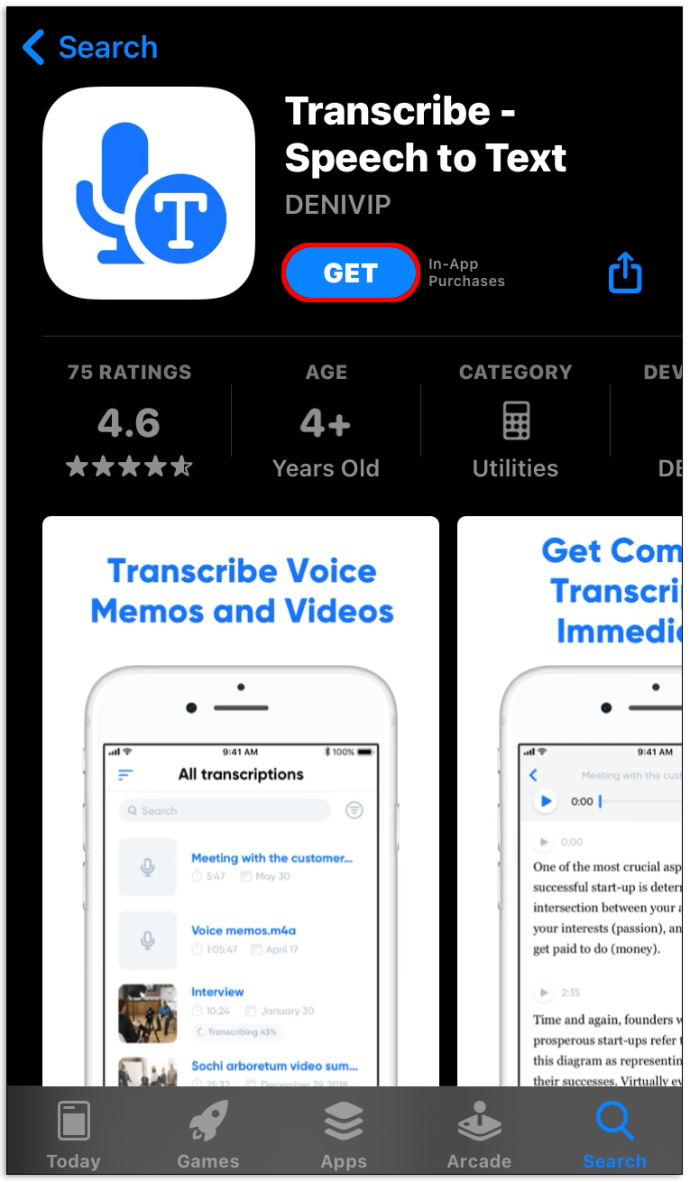
- Escolha a versão gratuita para garantir que você gosta do aplicativo.
- Abra o aplicativo e comece a falar para gravar áudio ou selecione um arquivo de áudio em seu dispositivo.
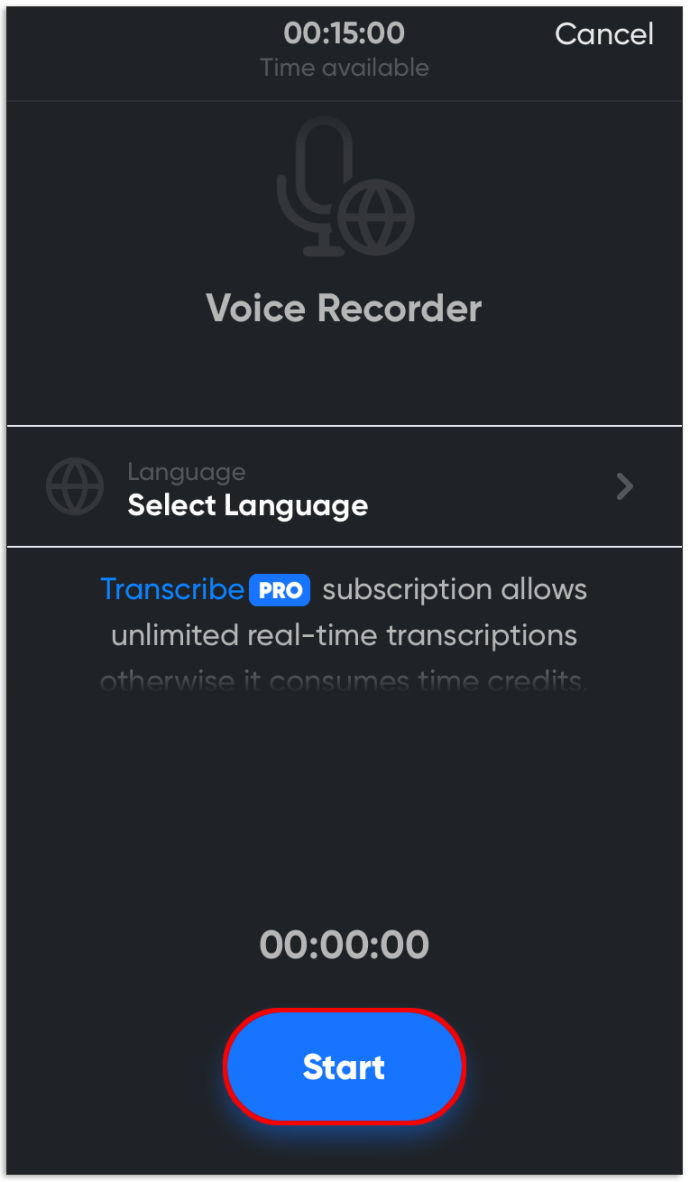
- Se você estiver gravando áudio, o aplicativo irá transcrevê-lo instantaneamente quando você parar de falar. Se você selecionou um arquivo de seu dispositivo, o aplicativo mostrará o texto transcrito após o upload.
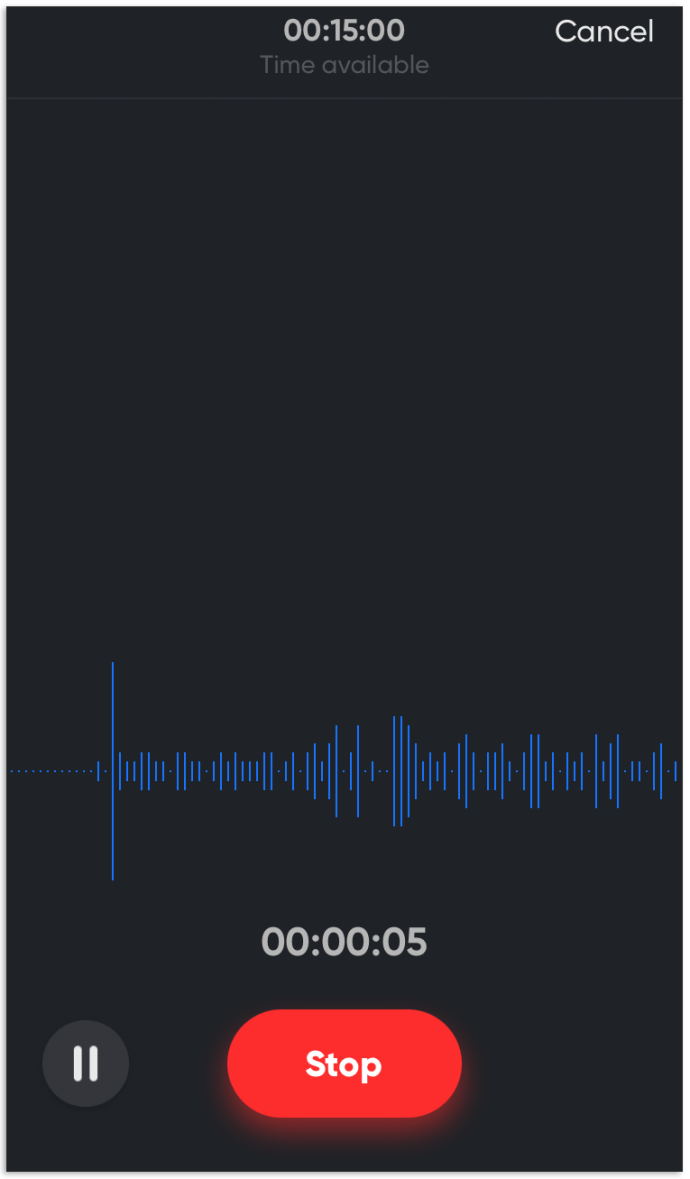
- Salve o resultado no formato desejado ou compartilhe-o com outro aplicativo ou dispositivo.
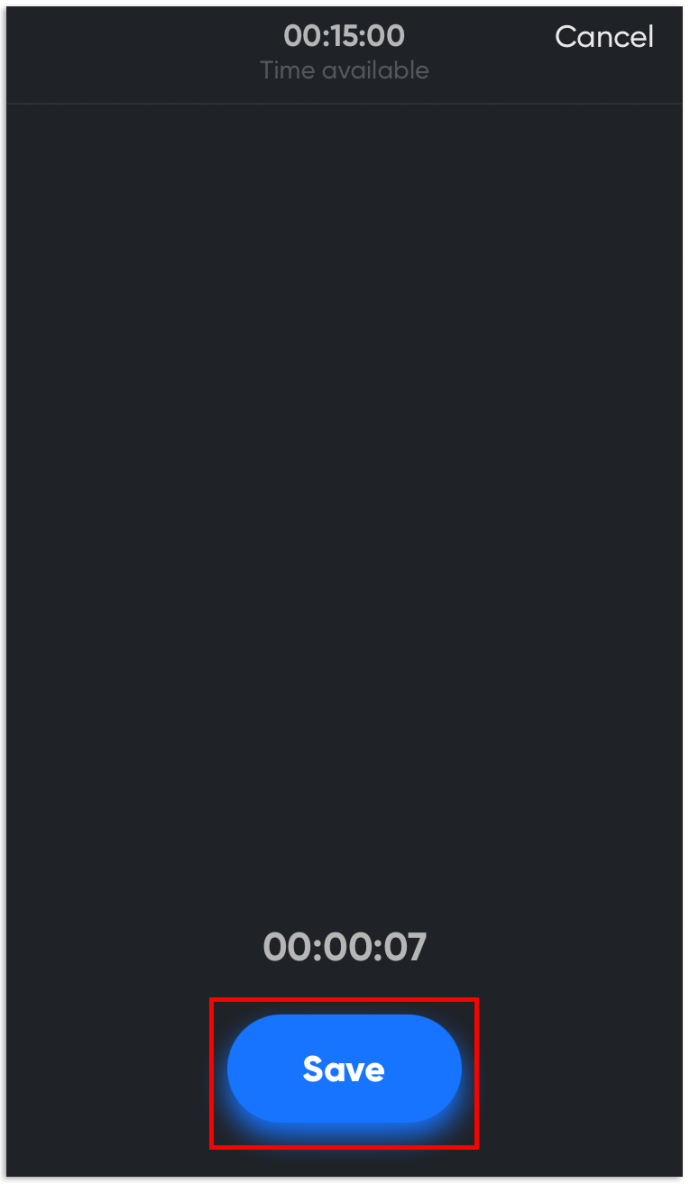
Usando Just Press Record:
- Encontre o aplicativo Just Press Record na AppStore e faça o download.
- Pressione e segure o vermelho “Botão de gravação” no centro, ou clique "Navegar" para fazer upload de um arquivo do seu dispositivo.
- Solte o botão de gravação ou clique "Envio." O aplicativo irá transcrever o arquivo de áudio instantaneamente.
- Opcionalmente, edite o texto transcrito.
- Salve o arquivo no formato desejado ou compartilhe-o com um aplicativo diferente.
Como converter arquivos de áudio em texto no Android
Assim como o IOS, você precisa de um aplicativo de áudio para texto da app store e o microfone deve ser colocado na frente da fonte de som de áudio. Nesse caso, a loja é o Google Play. Lembre-se de que a transcrição de áudio em um dispositivo Android não é tão precisa, pois usa o microfone existente e tem potencial para ruídos do dispositivo. Você precisará realizar algumas edições depois, pois algumas palavras são mal interpretadas. Essa situação pode ocorrer por qualquer método, mas é mais propensa a dispositivos portáteis. Aqui estão alguns aplicativos da Play Store que convertem áudio em texto facilmente.
Para obter melhores resultados ao transcrever de uma fonte de áudio, reduza as frequências de graves e experimente vários níveis de volume, bem como distancie seu dispositivo Android da fonte.
Usando Speechnotes no Android
Speechnotes é um conversor de áudio para texto gratuito com um bloco de notas de processamento de texto integrado. O aplicativo também possui um widget para fácil acesso sem abrir o aplicativo. Também existe uma versão premium que elimina o banner de anúncio que não perturba. O reconhecimento de fala do Google deve estar ativado. Veja como usar Speechnotes.
- Acesse Speechnotes na Play Store e instale-o.
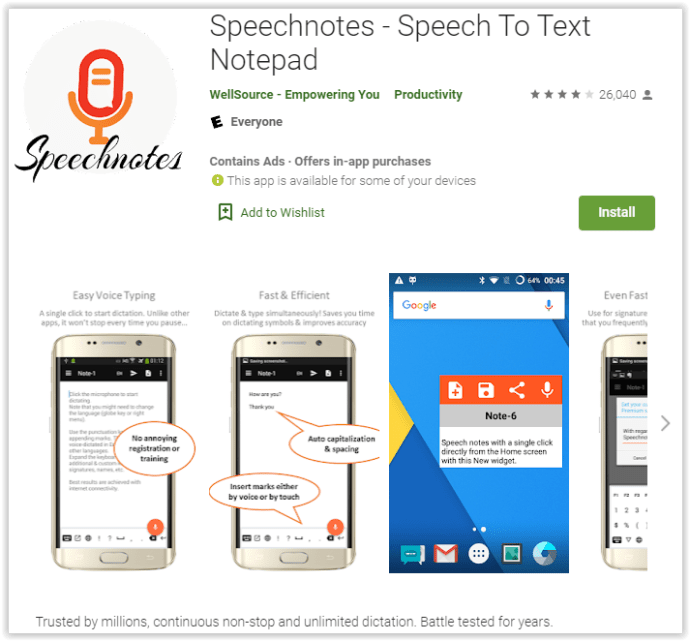
- Abra o aplicativo e selecione o idioma de origem.
- Quando estiver pronto, pressione o ícone do microfone e defina o dispositivo próximo à fonte de saída de áudio, ou você pode falar também, é claro.
- Edite os resultados quando a transcrição for concluída, ou mesmo durante.
Usando SpeechTexter no Android
Speechtexter é um aplicativo de bloco de notas com recursos integrados de transcrição de voz para texto. O reconhecimento de fala do Google deve estar ativado. Veja como usar o SpeechTexter no Android.
- Instale SpeechTexter na Play Store.
- Inicie o aplicativo e pressione o ícone do microfone para iniciar a transcrição de áudio ou fala. O ícone fica laranja / vermelho.
- Quando terminar, pressione o botão do microfone mais uma vez e ele mudará para uma cor cinza para representar seu status desligado.
- Reveja o texto digitado para correções. Depois de terminar, você pode reproduzir a fonte e revisar todas as palavras, pois algumas delas foram mal interpretadas ou não ouvidas.
- Para salvar, toque no ícone de hambúrguer (Menu) na seção superior esquerda e selecione “Salvar”.
Perguntas frequentes de áudio para texto
Como faço para transcrever arquivos de áudio usando Python?
Leitores experientes em tecnologia podem querer criar uma ferramenta de conversão de voz em texto em Python. Você pode fazer isso de várias maneiras, mas o método mais fácil é copiar o texto do programa abaixo para Python e salvá-lo como “transcribe.py”. Em seguida, carregue um arquivo de áudio no programa para convertê-lo em texto.
importar speech_recognition como sr
do caminho de importação do sistema operacional
from pydub import AudioSegment
converter arquivo mp3 para wav
sound = AudioSegment.from_mp3 ("transcript.mp3")
sound.export ("transcript.wav", format = "wav")
transcrever arquivo de áudio
AUDIO_FILE = "transcript.wav"
use o arquivo de áudio como fonte de áudio
r = sr.Recognizer ()
com sr.AudioFile (AUDIO_FILE) como fonte:
audio = r.record (fonte) # lê todo o arquivo de áudio
imprimir ("Transcrição:" + r.recognize_google (áudio)
Como torno a transcrição mais precisa?
Para transcrever arquivos de áudio com precisão, siga duas dicas simples. Em primeiro lugar, elimine quaisquer ruídos de fundo. Encontre um local silencioso antes de começar a reproduzir um arquivo de áudio no microfone do seu dispositivo.
Em segundo lugar, use uma opção de conversão em tempo real, se possível. Esta opção permite que você edite o texto imediatamente. Você pode perder algumas frases convertidas incorretamente se editar todo o texto posteriormente.
Alguns aplicativos permitem que você treine melhor o conversor de fala para reconhecer sotaques específicos - não negocie esse recurso. Caso necessite obter os melhores resultados, poderá contratar um profissional. Muitas vezes, uma pessoa pode ouvir nuances que um programa não consegue detectar.
Armazene informações de áudio da maneira mais conveniente
A conversão de arquivos de áudio é um recurso valioso que ajuda a editar e revisar facilmente suas anotações de voz, audiolivros e podcasts. Você cria referências úteis para informações úteis que tornam mais fácil lembrar simplesmente convertendo o áudio em texto. Esperançosamente, este artigo o ajudou a criar suas próprias notas / referências que você pode ver em qualquer dispositivo, a qualquer hora.
Você experimentou diferentes aplicativos de transcrição? Você conhece alguma dica adicional sobre como tornar uma gravação de áudio mais clara? Compartilhe suas experiências na seção de comentários abaixo.